RL sorozat Felhasználói kézikönyv
|
|
|
- Andor Pap
- 8 évvel ezelőtt
- Látták:
Átírás
1 RL sorozat Felhasználói kézikönyv
2 Szerzői jog Copyright 2016 by BenQ Corporation. Minden jog fenntartva. A BenQ Corporation előzetes írásos engedélye nélkül jelen kiadvány egyetlen része sem sokszorosítható, nem adható tovább, nem átírható, nem tartható visszakeresési rendszerben és nem fordíható más nyelvekre semmilyen formában és módon, sem elektronikus, mechanikus, mágneses, optikai, kémiai, kézi úton. Felelősséget kizáró nyilatkozat A kiadványban foglaltakért a BenQ Corporation nem vállal felelősséget vagy garanciát, legyen az kifejezett vagy törvényi garancia és kifejezetten tagad bármely jótállást, kereskedelmi vagy egyéb speciális célnak való megfelelőséget. Továbbá, a BenQ Corporation fenntartja magának a jogot, hogy jelen kiadványt felülvizsgálja és annak tartalmát időnként módosítsa, arra való kötelezettség nélkül, hogy ezen felülvizsgálatokról vagy módosításokról bármely személyt figyelmeztessen. A villogásmentesség teljesítményére hatással lehetnek bizonyos külső tényezők, például a gyenge minőségű kábelek, az instabil energiaellátás, a jelek interferenciája, vagy a gyenge földelés, de nem kizárólag ezek a tényezők korlátozhatják a villogásmentesség teljesítményét. (Csak villogásmentes modellek esetén érhető el.) Elektromos árammal kapcsolatos biztonsági előírások A legjobb teljesítmény elérése és a monitor élettartamának növelése érdekében kérjük, tartsa be az alábbi biztonsági előírásokat. A váltakozó áramú (AC) dugós csatlakozó elszigeteli a berendezést az AC áramforrástól. A tápkábel az áramra csatlakoztatható berendezések számára árammegszakítóként szolgál. A csatlakozóaljzatot a készülékhez közel kell beszerelni úgy, hogy az könnyen hozzáférhető legyen. Ezt a terméket a jelölt címkén feltüntetett áramtípussal kell működtetni. Ha nem biztos abban, hogy milyen típusú áram áll rendelkezésére kérjen tanácsot a helyi energiaellátást biztosító cégtől vagy képviselettől. Jóváhagyott, legalább a H03VV-F, a H05VV-F, a 2G vagy a 3G szabványnak megfelelő, 0,75 mm 2 -es tápkábelt használjon. Karbantartás és tisztítás Tisztítás. Tisztítás előtt mindig húzza ki a monitort a fali csatlakozóból. Az LCD-t (folyadékkristály-kijelzőt) szöszmentes, puha ruhával tisztítsa, hogy ne okozzon karcolást. Ne használjon folyékony, emulzifikáló vagy üvegtisztító szereket. 2
3 A borító hátoldalán vagy tetején található nyílások és rések szellőzésre szolgálnak. Ezeket tilos betakarni vagy eldugaszolni. Monitorját soha ne helyezze fűtőtestre vagy más hősugárzóra, illetve beépített berendezésbe is csak akkor, ha megfelelő szellőzést tud biztosítani. Soha helyezzen tárgyakat és ne öntsön folyadékot a készülékbe. Javítás, szervíz Ne próbálja meg önmaga megjavítani a készüléket: a fedőlapok megnyitásával vagy eltávolításával veszélyes elektromos-feszültségnek és egyéb kockázatoknak teheti ki magát. Ha a fent jelzett hibás használat vagy más baleset - például leejtés vagy a monitor rossz kiszolgálása - bekövetkezne, annak kijavítása érdekében vegye fel a kapcsolatot képzett személyzettel. BenQ ecofacts BenQ has been dedicated to the design and development of greener product as part of its aspiration to realize the ideal of the "Bringing Enjoyment 'N Quality to Life" corporate vision with the ultimate goal to achieve a low-carbon society. Besides meeting international regulatory requirement and standards pertaining to environmental management, BenQ has spared no efforts in pushing our initiatives further to incorporate life cycle design in the aspects of material selection, manufacturing, packaging, transportation, using and disposal of the products. BenQ ecofacts label lists key eco-friendly design highlights of each product, hoping to ensure that consumers make informed green choices at purchase. Check out BenQ's CSR Website at for more details on BenQ's environmental commitments and achievements. 3
4 Tartalomjegyzék Szerzői jog... 2 Kezdeti lépések... 5 A monitor megismerése... 7 Elölnézet... 7 Hátulnézet... 7 Bemeneti és kimeneti csatlakozó portok...8 A monitor hardverjének telepítése... 9 Hagyja a konzol vezérlőjét a monitortalpon...13 A monitortalp leszerelése...14 A monitor szerelőkészletének használata...16 Hozza ki a legtöbbet BenQ monitorjából A monitor telepítése új számítógépre...18 A monitor telepítése már használatban levő számítógépre...19 Telepítés Windows 10 operációs rendszerre...20 Telepítés Windows 8 (8.1) operációs rendszerre...21 Telepítés Windows 7 operációs rendszerre...22 A monitor beállítása A kezelőpanel Alap menü-működés Képoptimalizálás...26 A gyorsbillentyűk testreszabása A saját játék mód beállítása A megjelenítés módjának beállítása Intelligens méretezés használata Navigálás a főmenüben Megjelenítési menü...29 Kép menü...31 Kép speciális menü...34 Beállításmentés menü...38 Hang menü...39 Rendszer menü...41 Hibaelhárítás Gyakori kérdések További segítségnyújtás
5 Kezdeti lépések Kicsomagolásnál ellenőrizze, hogy meg vannak-e az alábbi komponensek. Amennyiben ezek valamelyike hiányzik vagy hibás, azonnal vegye fel a kapcsolatot viszonteladójával, ahonnan az árucikket vásárolta. BenQ LCD Monitor Monitor állvány Monitortalp Az első lépések útmutató CD-ROM Tápkábel (A képen látható termék különbözhet az ön lakóhelyén forgalmazottól) Videokábel: D-Sub (Opcionális tartozék, külön vásárolható) Kezdeti lépések 5
6 Videokábel: DVI-D (Opcionális tartozék, külön vásárolható) Videokábel: HDMI Hangkábel Az itt látható elérhető tartozékok és képek eltérhetnek az Ön országában forgalmazott tényleges tartalmaktól és termékektől. A csomag tartalma előzetes bejelentés nélkül változhat. Azok a kábelek, amelyek az Ön termékéhez nem jártak, külön kaphatóak. Fontolja meg a doboz és a csomagolás megőrzését; lehetséges, hogy a későbbiek során még szüksége lesz rájuk a monitor szállításához. A formázott habszivacs szállítás közben kiváló védelmet nyújt a monitornak. A terméket és a kiegészítőket mindig gyermekektől elzárva tartsa. 6 Kezdeti lépések
7 A monitor megismerése Elölnézet 1. Vezérlőgombok 2. Bekapcsoló gomb 1 2 Hátulnézet Kábeltartó 4. Bemeneti és kimeneti csatlakozó portok (modellenként eltérő, lásd "Bemeneti és kimeneti csatlakozó portok" a 8. oldalon) 5. Kensington záraljzat 6. Állvány kioldása 7. Fali csatlakozó furatok 8. Fejhallgatótartó A fenti ábra típustól függően változhat. A képen látható termék különbözhet az ön lakóhelyén forgalmazottól. A monitor megismerése 7
8 Bemeneti és kimeneti csatlakozó portok A rendelkezésre álló bemeneti és kimeneti csatlakozó portok a vásárolt modelltől függenek. A részleteket tekintse meg a mellékelt CD-n lévő Specifikációk dokumentumban Tápbemeneti csatlakozó 2. Audio line-in 3. Fülhallgató csatlakozó 4. HDMI aljzat 5. HDMI aljzat 6. DVI-D aljzat 7. D-Sub aljzat 8 A monitor megismerése
9 A monitor hardverjének telepítése Ha a számítógép be van kapcsolva, a folytatás előtt most ki kell kapcsolni. Addig ne dugja be a tápkábelt, és ne kapcsolja be a monitort, ameddig nincs erre a leírásban határozott utasítás. A következő illusztrációk csak referenciaként szolgálnak. A rendelkezésre álló bemeneti és kimeneti jack csatlakozók a vásárolt modelltől függenek. 1. Szerelje fel az alaplemezt. Óvatosan dolgozzon, nehogy megsérüljön a monitor. Ha a képernyő felülete egy tárgyhoz például tűzőgéphez vagy egérhez nyomódik, akkor megrepedhet az üveg, illetve megsérülhet az LCD kristály, és ilyen sérülésre nem érvényes a garancia. Vigyázni kell, ne csússzon a monitor az asztalon, mert megkarcolódik vagy megsérül az éle vagy a kezelőelemei. A monitor és a képernyő védelme érdekében a munkához biztosítson elegendő szabad teret az asztalon, és terítsen az asztalra valamilyen puha ruhát, például a monitor csomagolásából a zsákot. Fektesse a képernyővel lefelé egy egyenes, alápárnázott felületre. Csatlakoztassa a monitor állványt a monitor talpához az ábrázolt módon, amíg be nem kattan a helyére. Az ábrán látható módon húzza meg a talpon található csavart. 2 1 Illessze az állvány karját a monitorba, majd nyomja be addig, amíg be nem kattan és záródik a helyére. A monitor hardverjének telepítése 9
10 Húzza meg a csavarokat, melyek az állványhoz rögzítik a monitort. Óvatosan széthúzva ellenőrizze, hogy tényleg összekapcsolódtak-e. Ha ez megvan, óvatosan emelje meg a monitort, fordítsa meg, és tegye álló helyzetben egy vízszintes, sima felületre. Úgy kell elhelyezni a monitort és beállítani a dőlésszöget, hogy a legkevesebb legyen a zavaró fényvisszaverődés. 2. Csatlakoztassa a számítógép videokábelét. Válasszon A D-Sub kábel csatlakoztatása Csatlakoztassa a D-Sub kábelt (a vasmagos szűrő nélküli végét) a monitor videoaljzatához. A kábel másik végét (a vasmagos szurovel ellátottat) csatlakoztassa a számítógép videoaljzatához. Húzza meg a szárnyas csavarokat, ezzel megakadályozhatja, hogy használat közben véletlenül kicsússzanak a csatlakozók a helyükrol. 10 A monitor hardverjének telepítése
11 A DVI-D kábel csatlakoztatása Csatlakoztassa a DVI-D kábelt (a vasmagos szuro nélküli végét) a monitor videoaljzatához. A kábel másik végét (a vasmagos szurovel ellátottat) csatlakoztassa a számítógép videoaljzatához. Vagy Húzza meg a szárnyas csavarokat, ezzel megakadályozhatja, hogy használat közben véletlenül kicsússzanak a csatlakozók a helyükrol. A HDMI-kábel csatlakoztatása Csatlakoztassa a HDMI-kábelt a monitor HDMI portjához. A HDMI-kábel másik végét csatlakoztassa a digitális jelet adó készülékhez. Vagy Ha egynél több videojel-átviteli mód áll rendelkezésére, akkor a csatlakozásnál figyelembe veheti az egyes videokábelek által eredményezett képminőséget. - Jobb minoség: HDMI / DVI-D - Jó minoség: D-Sub A csomagban található videokábelek és a jobb oldali ábrán látható aljzatok kialakítása az ön régiójában értékesítésre kerülő készülék típusától függően változhat. 3. Csatlakoztassa a hangkábelt (hangszóróval szerelt modellekhez). Csatlakoztassa a hangkábelt a monitor hátoldalán található aljzatba (Vonali bemenet) és a számítógép hangkimeneti csatlakozójához. A monitor bal oldalán található aljzatba fejhallgató csatlakoztatható. A monitor hardverjének telepítése 11
12 4. A fejhallgatótartó használata. Húzza ki a monitor hátulján található fejhallgatótartót. Szükség esetén hagyja óvatosan a mikrofonos fejhallgatóját a fejhallgatótartón. A fejhallgatótartó legfeljebb 400 grammal terhelhető. Tilos feszegetni a fejhallgatótartót. 5. Csatlakoztassa a monitorhoz a tápkábelt. A tápkábel másik végét dugja a monitor hátulján lévo foglalatba. A tápkábel másik végét egyelőre még ne dugja be a konnektorba. 6. Csatlakoztassa a tápkábelt az elektromos hálózatba. Dugja a tápkábel másik végét egy működő konnektorba. A képen látható termék különbözhet az ön lakóhelyén forgalmazottól. A monitor bekapcsoló gombjával kapcsolja be a monitort. Kapcsolja be a számítógépet is, és a "Hozza ki a legtöbbet BenQ monitorjából" a 17. oldalon utasításait követve telepítse a monitorhoz a szoftvert. A készülék élettartamának meghosszabbítása érdekében javasoljuk a számítógép energiagazdálkodási funkcióinak használatát. 12 A monitor hardverjének telepítése
13 Hagyja a konzol vezérlőjét a monitortalpon A talpat a vezérlő tárolására tervezték. Ha nem használja a vezérlőt, a talpra teheti azt. A monitor hardverjének telepítése 13
14 A monitortalp leszerelése 1. Készítse elő a monitort és a környezetét. Először kapcsolja ki a monitort és az áramot, azután húzza ki a tápkábelt. Kapcsolja ki a monitort, majd húzza ki a videojelkábelt. A monitor és a képernyő védelme érdekében a munkához biztosítson elegendő szabad teret az asztalon, és terítsen az asztalra valamilyen puha ruhát, például a monitor csomagolásából a zsákot, majd fektesse a képernyővel lefelé az egyenes, alápárnázott felületre. Óvatosan dolgozzon, nehogy megsérüljön a monitor. Ha a képernyő felülete egy tárgyhoz például tűzőgéphez vagy egérhez nyomódik, akkor megrepedhet az üveg, illetve megsérülhet az LCD kristály, és ilyen sérülésre nem érvényes a garancia. Vigyázni kell, ne csússzon a monitor az asztalon, mert megkarcolódik vagy megsérül az éle vagy a kezelőelemei. 2. Távolítsa el a monitor állványt. Csillag csavarhúzó segítségével oldja ki a monitor tartókarját a monitorhoz rögzítő csavarokat. Ez után húzza le a tartókart a monitorról. 14 A monitor hardverjének telepítése
15 3. Távolítsa el a monitor talpát. Oldja ki a monitor talpán található szárnyascsavart, majd az ábrán látható módon vegye le a talpat. 2 1 A monitor hardverjének telepítése 15
16 A monitor szerelőkészletének használata Az LCD monitor hátoldala a VESA szabványnak megfelelő, 100 mm-es kiosztású rögzítőfelülettel rendelkezik, amely lehetővé teszi a monitor fali tartókarra szerelését. Kérjük olvassa el figyelmesen a biztonsági előírásokat a monitor szerelőkészletének telepítése előtt! Biztonsági előírások Sima felületű falra telepítse a monitort és a felszerelő készletet. Győződjön meg róla, hogy a fal anyaga, és a szabványos fali konzol (külön megvásárolt) elég stabilak ahhoz, hogy megtartsák a monitor súlyát. A termék súlyáról a további információkat lásd a műszaki leírásban. Kapcsolja ki a monitort és az áramellátást, mielőtt lehúzná a kábeleket az LCD monitorról. 1. Távolítsa el a monitor tartókarját. Képernyővel lefelé fektesse a monitort valamilyen puha és tiszta felületre. "A monitortalp leszerelése" a 14. oldalon című részben szereplő útmutatást követve távolítsa el a monitor talpát. 2. A fali tartókar kézikönyvében található útmutatást követve fejezze be a szerelést. Használjon négy M4 x 10 mm csavart, hogy a VESA szabványos fali konzolt a monitorhoz rögzítése. Győződjön meg arról, hogy minden csavar meg van húzva és megfelelően rögzítve van. Kérje ki szakember vagy a BenQ szerviz véleményét a fali konzol telepítéséhez és a biztonsági intézkedésekhez. 16 A monitor hardverjének telepítése
17 Hozza ki a legtöbbet BenQ monitorjából Ahhoz, hogy a legtöbbet hozhassa ki az új BenQ LCD monitorból, telepítenie kell a BenQ LCD monitor illesztőszoftverét. Ez a BenQ LCD monitor CD-ROM lemezén található. A BenQ LCD monitor telepítési körülményei meghatározzák, hogy milyen folyamatot kell követni a BenQ LCD monitor illesztőszoftverének sikeres telepítéséhez. Ezek a körülmények a használt Microsoft Windows verziótól függnek, valamint attól, hogy a monitort és a szoftvert új számítógépre telepíti-e (monitorillesztő-szoftver hiányában), vagy ha egy létező telepítést frissít (amely már rendelkezik monitorillesztő-szoftverrel) új monitorral. Azonban mindkét esetben, a számítógép újbóli bekapcsolásakor (miután a monitort csatlakoztatta a számítógéphez) a Windows automatikusan felismeri az új (vagy különböző) hardvert, és elindítja a Új hardver keresése varázsló. Kövesse a varázsló utasításait mindaddig, amíg az a monitor típusának kiválasztását nem kéri. Ezen a ponton kattintson a Saját lemez gombra, helyezze be a BenQ LCD monitor CD-ROM lemezét, és válassza ki a monitor típusát. További információ az automatikus (új) és a frissítési (meglévő) telepítésről: "A monitor telepítése új számítógépre" a 18. oldalon. "A monitor telepítése már használatban levő számítógépre" a 19. oldalon. Ha a Windows rendszerbe történő bejelentkezéshez felhasználói név és jelszó szükséges, akkor a monitor illesztőszoftverének telepítéséhez adminisztrátorként (Administrator) vagy az adminisztrátor csoport (Administrator Group) tagjaként kell bejelentkeznie. Továbbá, ha a számítógép biztonsági hozzáférési követelményekkel rendelkező hálózathoz csatlakozik, a hálózati irányelvek megakadályozhatják a szoftver telepítését a számítógépre. A megvásárolt modell nevének ellenőrzéséhez tekintse meg a monitor hátulsó részén lévő adattáblát. Hozza ki a legtöbbet BenQ monitorjából 17
18 A monitor telepítése új számítógépre Az utasítások segítséget nyújtanak a BenQ LCD monitor illesztőszoftverének kiválasztásával és telepítésével kapcsolatban olyan új gép esetén, amelyre még soha nem volt monitorillesztő telepítve. Az utasítások csak olyan számítógép esetén érvényesek, amelyet még soha nem használtak, és amely esetén a BenQ LCD monitor az első csatlakoztatni kívánt monitor. Ha a BenQ LCD monitort egy olyan számítógéphez kívánja csatlakoztatni, amelyhez korábban már volt csatlakoztatva monitor (telepített monitorillesztő-szoftverrel együtt), akkor ne kövesse ezeket az utasításokat. Ehelyett kövesse a következő utasításokat: "A monitor telepítése már használatban levő számítógépre". 1. Kövesse az utasításokat itt: "A monitor hardverjének telepítése" a 9. oldalon. Amint a Windows elindul, automatikusan megtalálja az új monitort és elindul a Új hardver keresése varázslő. Kövesse az utasításokat, amíg meg nem jelenik az Hardvereszköz-illesztők telepítése felirat. 2. Helyezze be a BenQ LCD monitor CD-ROM-lemezét a számítógép CD-meghajtójába. 3. Válassza a Keressen a hardver számára megfelelő illesztőprogramot lehetőséget, majd kattintson a Következő gombra. 4. Jelölje be a CD-ROM meghajtók lehetőséget (törölje az összes többit), majd kattintson a Következő gombra. 5. Ellenőrizze, hogy a varázsló helyes nevet választott-e ki a monitorhoz, majd kattintson a Következő gombra. 6. Kattintson a Befejezés gombra. 7. Indítsa újra a számítógépet. A megvásárolt modellhez alkalmas illesztoprogramról a következo táblázatból tájékozódhat. Illesztőprogram-fájlok RL2755 RL2755HM Alkalmas modellek 18 Hozza ki a legtöbbet BenQ monitorjából
19 A monitor telepítése már használatban levő számítógépre Az utasítás részletezi a már meglévő monitor szoftverillesztőjének frissítését Microsoft Windows számítógépen. A tesztek alapján jelenleg a Windows 10, a Windows 8 (8.1) és a Windows 7 operációs rendszerrel kompatibilis. Nem kizárt, hogy a BenQ LCD monitor illesztője tökéletesen működik egyéb Windows rendszereken is, de a megírás időpontjában a BenQ vállalat nem tesztelte a meghajtót egyéb Windows verziókon. A monitorillesztő telepítése a BenQ LCD monitor CD-ROM illesztőjén található adott típushoz tartozó információs fájl (.inf) segítségével történik, és a Windows feltelepíti e megfelelő fájlokat a CD-lemezről. Mindehhez csak a megfelelő kiválasztásokat kell elvégeznie. A Windows Upgrade Device Driver Wizard (Eszköz-illesztőprogram frissítő Varázsló) lehetőséggel rendelkezik a feladatok automatizálásához és a fájlkiválasztás és a telepítési folyamat elősegítéséhez. Lásd: "Telepítés Windows 10 operációs rendszerre" a 20. oldalon. "Telepítés Windows 8 (8.1) operációs rendszerre" a 21. oldalon. "Telepítés Windows 7 operációs rendszerre" a 22. oldalon. Hozza ki a legtöbbet BenQ monitorjából 19
20 Telepítés Windows 10 operációs rendszerre 1. Nyissa meg a Megjelenítés tulajdonságai menüt. Kattintson a Start, Beállítások, Eszközök, Eszközök és nyomtatók elemre, végül kattintson az egér jobb gombjával a monitor nevére a menüben. 2. Válassza ki a Tulajdonságok lehetőséget a menüben. 3. Kattintson a Hardver fülre. 4. Kattintson az Általános PnP képernyő elemre, majd a Tulajdonságok gombra. 5. Kattintson a Illesztőprogram fülre és az Illesztőprogram frissítése gombra. 6. Helyezze be a BenQ LCD monitor CD-ROM-lemezét a számítógép CD-meghajtójába. 7. Az Illesztprogram frissítése ablakban válassza a Illesztprogramok keresése a számítógépen lehetséget. 8. Kattintson a Tallózás gombra, és nyissa meg a következő könyvtárat: d:\benq_lcd\driver\ (ahol a d: a CD-ROM-meghajtó meghajtóbetűjele). A CD-meghajtó betűjele eltérhet a fenti példában bemutatott betűtől, a rendszertől függően lehet D: vagy E: vagy F: stb. 9. Az illesztőprogramok listájáról válassza ki a monitornak megfelelő mappa nevet, majd kattintson a Következő gombra. Ezzel a rendszer átmásolja és telepíti a megfelelő monitorillesztő-fájlokat a számítógépre. 10. Kattintson a Bezárás gombra. Lehetséges, hogy az illesztőprogram frissítése után újra kell indítani a számítógépet. 20 Hozza ki a legtöbbet BenQ monitorjából
21 Telepítés Windows 8 (8.1) operációs rendszerre 1. Nyissa meg a Megjelenítés tulajdonságai menüt. Vigye a kurzort a kijelző jobb alsó sarkába, vagy nyomja meg a Windows + C gombokat a billentyűzeten a Charm (Szimbólum) eszköztár megnyitásához. Kattintson a Beállítások gombra, majd a Vezérlőpult, az Eszközök és nyomtatók elemre, végül kattintson az egér jobb gombjával a monitor nevére a menüben. Alternatív lehetőségként kattintson az egér jobb gombjával az asztalra, kattintson a Testreszabás, a Képernyő, az Eszközök és nyomtatók elemre, majd kattintson az egér jobb gombjával a monitor nevére a menüben. 2. Válassza ki a Tulajdonságok lehetőséget a menüben. 3. Kattintson a Hardver fülre. 4. Kattintson az Általános PnP monitor elemre, majd a Tulajdonságok gombra. 5. Kattintson a Illesztőprogram fülre és az Illesztőprogram frissítése gombra. 6. Helyezze be a BenQ LCD monitor CD-ROM-lemezét a számítógép CD-meghajtójába. 7. Az Illesztprogram frissítése ablakban válassza a Illesztprogramok keresése a számítógépen lehetséget. 8. Kattintson a Tallózás gombra, és nyissa meg a következő könyvtárat: d:\benq_lcd\driver\ (ahol a d: a CD-ROM-meghajtó meghajtóbetűjele). A CD-meghajtó betűjele eltérhet a fenti példában bemutatott betűtől, a rendszertől függően lehet D: vagy E: vagy F: stb. 9. Az illesztőprogramok listájáról válassza ki a monitornak megfelelő mappa nevet, majd kattintson a Következő gombra. Ezzel a rendszer átmásolja és telepíti a megfelelő monitorillesztő-fájlokat a számítógépre. 10. Kattintson a Bezárás gombra. Lehetséges, hogy az illesztőprogram frissítése után újra kell indítani a számítógépet. Hozza ki a legtöbbet BenQ monitorjából 21
22 Telepítés Windows 7 operációs rendszerre 1. Nyissa meg a Megjelenítés tulajdonságai menüt. Kattintson a Start gombra, majd a Vezérlőpult, a Hardver és hang, és az Eszközök és nyomtatók elemre, végül kattintson az egér jobb gombjával a monitor nevére a menüben. Alternatív lehetőségként kattintson az egér jobb gombjával az asztalra, kattintson a Testreszabás, a Képernyő, az Eszközök és nyomtatók elemre, majd kattintson az egér jobb gombjával a monitor nevére a menüben. 2. Válassza ki a Tulajdonságok lehetőséget a menüben. 3. Kattintson a Hardver fülre. 4. Kattintson az Általános PnP monitor elemre, majd a Tulajdonságok gombra. 5. Kattintson a Illesztőprogram fülre és az Illesztőprogram frissítése gombra. 6. Helyezze be a BenQ LCD monitor CD-ROM-lemezét a számítógép CD-meghajtójába. 7. Az Illesztprogram frissítése ablakban válassza a Illesztprogramok keresése a számítógépen lehetséget. 8. Kattintson a Tallózás gombra, és nyissa meg a következő könyvtárat: d:\benq_lcd\driver\ (ahol a d: a CD-ROM-meghajtó meghajtóbetűjele). A CD-meghajtó betűjele eltérhet a fenti példában bemutatott betűtől, a rendszertől függően lehet D: vagy E: vagy F: stb. 9. Az illesztőprogramok listájáról válassza ki a monitornak megfelelő mappa nevet, majd kattintson a Következő gombra. Ezzel a rendszer átmásolja és telepíti a megfelelő monitorillesztő-fájlokat a számítógépre. 10. Kattintson a Bezárás gombra. Lehetséges, hogy az illesztőprogram frissítése után újra kell indítani a számítógépet. 22 Hozza ki a legtöbbet BenQ monitorjából
23 A monitor beállítása A kezelőpanel 1 2 Sz. Név Leírás 1. Szabályozó gombok Megnyitja a képernyőn az egyes gombok mellett megjelenő funkciókat vagy menü elemeket. 2. Bekapcsoló gomb Elektromos áram be- és kikapcsoló. A monitor beállítása 23
24 Alap menü-működés Minden OSD (képernyőn megjelenő) menü megnyitható a szabályozó gombokkal. Az OSD (képernyőn megjelenő) menü segítségével a monitor összes beállítását meg tudja változtatni. 1 2 Input Picture Mode Black equalizer Menu Exit 4 3 Input Picture Mode Black equalizer Menu Exit 1. Nyomjon meg egy szabályozó gombot. 2. Megjelenik a gyorsmenü. A felső három szabályozó gomb egyéni gomb, bizonyos funkciókra szolgálnak. 3. Válassza a Menü lehetőséget a főmenü megnyitásához. 4. A főmenüben használja a szabályozó gombok melletti ikonokat, hogy beállításokat vagy kiválasztást végezzen. Ld.: "Navigálás a főmenüben" a 28. oldalon, ha részleteket szeretne megtudni a menü beállításokról. 24 A monitor beállítása
25 Sz. OSD a gyorsbillentyű menüben OSD ikon a főmenüben Funkció Egyéni kulcs 1 Alapértelmezés szerint a gomb egyben Bemenet gyorsgombja is. Az alapértelmezett beállítások módosítását illetően ld.: "A gyorsbillentyűk testreszabása" a 26. oldalon. Léptetés felfelé/beállítási érték növelése. Egyéni kulcs 2 Alapértelmezés szerint a gomb egyben Képmód gyorsgombja is. Az alapértelmezett beállítások módosítását illetően ld.: "A gyorsbillentyűk testreszabása" a 26. oldalon. Léptetés lefelé/beállítási érték csökkentése. Egyéni kulcs 3 / Alapértelmezés szerint a gomb egyben Black equalizer gyorsgombja is. Az alapértelmezett beállítások módosítását illetően ld.: "A gyorsbillentyűk testreszabása" a 26. oldalon. Belép az almenükbe. Kiválasztja a menüelemeket. MENÜ Aktiválja a főmenüt. Visszatér az előző menübe. Kilép Kilépés az OSD menüből. OSD = On Screen Display, képernyon megjeleno. A gyorsbillentyűk csak akkor működnek, ha a főmenü nincs megjelenítve. A gyorsgombokhoz tartozó jelzések néhány másodperc után eltunnek, ha egyik gombot sem nyomja meg. Az OSD vezérlők feloldásához bármilyen gombot tartson lenyomva 10 másodpercig. A monitor beállítása 25
26 Képoptimalizálás Az alapértelmezett Képmód: FPS, ami FPS játékok számára ideális. Ha szeretne más kép módot használni, lépjen a Kép speciális menübe és módosítsa a beállításokat a Képmód alatt. Analóg (D-Sub) bemenet használatakor az optimális képmegjelenítés elérésének legkönnyebb módja az Auto. Beállítás gomb funkció használata. Lépjen a Megjel. menübe és válassza az Auto. Beállítás lehetőséget, hogy a képernyőre optimalizálja az éppen megjelenített képet. Ha digitális (DVI vagy a HDMI) kábellel digitális videokimenethez csatlakoztatja a monitort, akkor az Auto. Beállítás funkció letilt, ugyanis a monitor ilyenkor automatikusan a lehető legjobb képet jeleníti meg. Az Auto. Beállítás gomb funkció használatakor ügyeljen arra, hogy a csatlakoztatott számítógép grafikus kártyája a monitor natív felbontására legyen állítva. Ha kívánja, a képernyő geometriai beállításait a geometriai menüpontok segítségével kézzel is megadhatja. Ebben az eljárásban a BenQ képernyőtesztelési segédprogrammal segít a képernyő színeinek, szürkeségi skálájának és gradient értékeinek beállításában. 1. Futtassa a CD-ROM lemezről az auto.exe tesztprogramot. Bármilyen más képet is használhat, mint például az operációs rendszer asztalát. Ennek ellenére ajánljuk, hogy az auto.exe programot használja. Az auto.exe futtatása után egy tesztkép jelenik meg. 2. Nyomjon meg egy szabályozógombot, hogy megnyissa a gyorsmenüt. Válassza a Menü lehetőséget a főmenü megnyitásához. 3. Lépjen a Megjel. menübe és válassza az Auto. Beállítás lehetőséget. 4. Ha függőleges zajt észlel (függönyszerű, vibráló vonalak), válassza a Pontfrekv. kiválasztásához, és addig módosítsa a beállításokat, amíg a zaj el nem tűnik. 5. Ha vízszintes zajt észlel, válassza a Fázis lehetőséget, és addig módosítsa a beállításokat, amíg a zaj el nem tűnik. A gyorsbillentyűk testreszabása A felső 3 szabályozógomb (más néven egyéni gombok) gyorsbillentyűkként funkcionálnak, hogy közvetlenül lehessen hozzáférni az előre meghatározott funkciókhoz. Az alapértelmezett beállítások módosíthatók, és különböző funkciókat jelölhet ki a gombokhoz. 1. Nyomjon meg egy szabályozógombot, hogy megnyissa a gyorsmenüt, és nyomja meg a Menü gombot a főmenü megnyitásához. 2. Lépjen a Rendszer menübe. 3. Válassza ki a módosítani kívánt egyéni gombot. 4. Az almenüben válasszon egy funkciót, amit a gombbal szeretne megnyitni. Egy felugró üzenet jelenik meg, jelezve a beállítás megtörténtét. 26 A monitor beállítása
27 A saját játék mód beállítása Számos előre beállított kép módot talál a monitoron, ami alkalmas játékok számára. Ha Önnek jobban megfelel, módosíthatja és mentheti a képernyőbeállításokat, és egyszerűen átválthat a saját, egyéni játék módjára. 1. Állítsa be a kapcsolódó kijelző-beállításokat az egyes OSD menükben. 2. Ha az összes beállítás kész, válassza a Beállításmentés lehetőséget és mentse a játék módok egyikeként. 3. Ha szeretne bármikor a saját játék módjára váltani, lépjen a Kép speciális, Képmód menübe, és válassza ki a 2. lépésben mentett játék módot. A kívánt kijelzőbeállítások alkalmazásra kerülnek. A megjelenítés módjának beállítása Ha 16:9-től eltérő képoldal-arányú, vagy 27"-től (68,58 cm) eltérő méretű képeket szeretne megjeleníteni, beállíthatja a megjelenítési módot a monitoron. 1. Nyomjon meg egy szabályozógombot, hogy megnyissa a gyorsmenüt, és nyomja meg a Menü gombot a főmenü megnyitásához. 2. Lépjen a Kép speciális és a Kijelző mód menübe. 3. Válasszon egy megfelelő megjelenítési módot. A beállítás azonnal hatályba lép. Először válassza ki a kívánt megjelenítési módit, majd kövesse az utasításokat: "Intelligens méretezés használata" a 27. oldalon, hogy a kijelző méretét pontosan az Önnek megfelelőre állítsa. Intelligens méretezés használata Átméretezheti a kijelzőjét az Intell.méretezés használatával. 1. Lépjen a Kép speciális és az Intell.méretezés menübe. 2. Állítsa be az értéket. Ha az egyik egyéni billentyű be van állítva az Intell.méretezés számára, megnyomhatja az egyéni gombot is az érték közvetlen beállításához. Az Ön kijelzője az átméretezés alatt ideiglenesen instabillá válhat. Ez normális jelenség, nem tekinthető gyártási hibának. Ha többet szeretne megtudni az Intelligens méretezés funkcióról, keresse fel a következő részt: "Intell.méretezés" a 37. oldalon. A monitor beállítása 27
28 Navigálás a főmenüben Az OSD (képernyőn megjelenő) menü segítségével a monitor összes beállítását meg tudja változtatni. Nyomjon meg egy szabályozógombot, hogy megnyissa a gyorsmenüt, és nyomja meg a Menü gombot a főmenü megnyitásához. A részleteket lásd: "Alap menü-működés" a 24. oldalon. Az elérhető menü opciók a bemeneti forrásoktól, funkcióktól és beállításoktól függően változnak. A nem elérhető beállítások szürkén jelennek meg a menüben. A nem elérhető gombok inaktiválódnak, és a megfelelő OSD ikonok eltűnnek. A bizonyos funkciókkal nem rendelkező modelleknél a beállítások és a kapcsolódó elemek nem jelennek meg a menüben. Lehetséges, hogy az Ön lakhelyén kapható termékek OSD menüje eltérő nyelveket támogat, a részleteket lásd: "Nyelv" a 42. oldalon részben, a Rendszer és az OSD beáll. szakaszban. Az egyes menükről a következő oldalakon talál további információkat: "Megjelenítési menü" a 29. oldalon "Kép menü" a 31. oldalon "Kép speciális menü" a 34. oldalon "Beállításmentés menü" a 38. oldalon "Hang menü" a 39. oldalon "Rendszer menü" a 41. oldalon 28 Navigálás a főmenüben
29 Megjelenítési menü Az elérhető menü opciók a bemeneti forrásoktól, funkcióktól és beállításoktól függően változnak. A nem elérhető beállítások szürkén jelennek meg a menüben. A nem elérhető gombok inaktiválódnak, és a megfelelő OSD ikonok eltűnnek. A bizonyos funkciókkal nem rendelkező modelleknél a beállítások és a kapcsolódó elemek nem jelennek meg a menüben. Mode: Standard Display Picture Picture Advanced Save Settings Audio System Auto Adjustment H.Position V.Postion Pixel Clock Phase Válassza a Menü lehetőséget a gyorsbillentyűk közül. 2. Használja a(z) vagy a(z) gombot, hogy kiválassza a Megjel. lehetőséget. 3. Válassza a(z) lehetőséget, hogy belépjen az almenübe, majd használja a(z) vagy a(z) gombot egy menüelem kiválasztásához. 4. Használja a(z) vagy a(z) gombot, hogy módosításokat végezzen, vagy használja a(z) gombot a kiválasztáshoz. 5. Ha szeretne visszatérni az előző menübe, válassza a(z) gombot. 6. A menüből való kilépéshez válassza a(z) gombot. Elem Funkció Tartomány Auto. Beállítás A képernyő beállításainak automatikus optimalizálása és módosítása. Ez a funkció digitális bemenő jel esetén nem használható. V. pozíció A kép vízszintes pozíciójának módosítása. 0 ~ 100 F. pozíció A kép függőleges pozíciójának módosítása. 0 ~ 100 Navigálás a főmenüben 29
30 Elem Funkció Tartomány Pontfrekv. Módosítsa a képpontfrekvenciát úgy, hogy szinkronizálva legyen az analóg bemenet videojelével. Lásd még: "Képoptimalizálás" a 26. oldalon. 0 ~ 100 Fázis Ez a funkció digitális bemenő jel esetén nem használható. Módosítsa a képpontfázist úgy, hogy szinkronizálva legyen az analóg bemenet videojelével. Lásd még: "Képoptimalizálás" a 26. oldalon. 0 ~ 63 Ez a funkció digitális bemenő jel esetén nem használható. 30 Navigálás a főmenüben
31 Kép menü Az elérhető menü opciók a bemeneti forrásoktól, funkcióktól és beállításoktól függően változnak. A nem elérhető beállítások szürkén jelennek meg a menüben. A nem elérhető gombok inaktiválódnak, és a megfelelő OSD ikonok eltűnnek. A bizonyos funkciókkal nem rendelkező modelleknél a beállítások és a kapcsolódó elemek nem jelennek meg a menüben. Mode: Photo Display Picture Brightness Contrast Normal Bluish R G B Picture Advanced Sharpness Reddish Save Settings Color Vibrance User Mode Audio Black equalizer System Low Blue Light Gamma Color Temperature 1. Válassza a Menü lehetőséget a gyorsbillentyűk közül. 2. Használja a(z) vagy a(z) gombot, hogy kiválassza a Kép lehetőséget. 3. Válassza a(z) lehetőséget, hogy belépjen az almenübe, majd használja a(z) vagy a(z) gombot egy menüelem kiválasztásához. 4. Használja a(z) vagy a(z) gombot, hogy módosításokat végezzen, vagy használja a(z) gombot a kiválasztáshoz. 5. Ha szeretne visszatérni az előző menübe, válassza a(z) gombot. 6. A menüből való kilépéshez válassza a(z) gombot. Elem Funkció Tartomány Fényerő Kontraszt Élesség Color Vibrance A világos és sötét területek közötti egyensúly módosítása. A sötét és a világos területek közötti különbség mértékének módosítása. A megjelenő képeken látható élek tisztaságának és láthatóságának módosítása. Különböző színbeállítás-készleteket kínál. Bekapcsolást követően a színbeállítások némelyikét a megfelelő menükben állíthatja be. 0 ~ ~ ~ 10 0 ~ 20 Navigálás a főmenüben 31
32 Elem Funkció Tartomány Black equalizer Kiemeli a sötét árnyalatokat a fényerő növelésével, a világos területek módosítása nélkül. 0 ~ 20 Low Blue Light Gamma Színhőmérséklet Normál Ha a kép túl világos vagy alig tartalmaz sötét részeket, a Black equalizer értékének módosítása nem fog sokat változtatni a képen. Csökkenti a kijelző által kibocsátott kék fényt, hogy csökkentse a szemek kitettségét a kék fény káros hatásainak. Beállítja a tónus fényerejét. Az alapérték a 3 (Windows esetében ez a szabványos érték). Kékes Vöröses Felh. Mód Lehetővé teszi a videók és az állóképek természetes színekkel való megtekintését. Ez a gyári alapértelmezett színbeállítás. Hűvös árnyalatúvá teszi a képet; gyárilag a PC-iparban elfogadott fehér színre van beállítva. Meleg árnyalatúvá teszi a képet; gyárilag az újságnyomtatásban elfogadott fehér színre van beállítva. Az elsődleges színek, vagyis a piros, a zöld és a kék mennyiségének módosításával megváltoztatható a kép színárnyalata. Lépjen a következő R (vörös), G (zöld) vagy B (kék) menükbe a beállítások módosításához. Egy vagy több szín mennyiségét csökkentve mérsékelhető azok a kép színárnyalatára gyakorolt hatása. Ha például csökkenti a kék szín mennyiségét, akkor a kép fokozatosan sárgás árnyalatot vesz fel. Ha a zöld szín mennyiségét csökkenti, a kép bíborvörös árnyalatúvá változik. 0 ~ 10 Gamma 1 Gamma 2 Gamma 3 Gamma 4 Gamma 5 R (0~100) G (0~100) B (0~100) Színárnyalat A színek érzékelhető erősségének állítása. 0 ~ 100 Gyors mód Kiigazítja a képfeldolgozást, így eliminálja a bemeneti BE késést. Játékok játszása közben valós-idejű élményben lehet része. KI Ha a forrás váltósoros videó, a képminőség optimalizálása érdekében kapcsolja ki a Gyors mód-ot. A monitoron a Rendszer és az Info. pont alatt ellenőrizze a videóforrás felbontását. 32 Navigálás a főmenüben
33 Elem Funkció Tartomány AMA Javítja az LCD kijelzőnek a szürke szín árnyalatai között tapasztalható válaszidejét. Színek alaphely. Visszaállítja az egyéni színbeállításokat a gyári alapértékekre. Prémium Magas KI IGEN NEM Navigálás a főmenüben 33
34 Kép speciális menü Az elérhető menü opciók a bemeneti forrásoktól, funkcióktól és beállításoktól függően változnak. A nem elérhető beállítások szürkén jelennek meg a menüben. A nem elérhető gombok inaktiválódnak, és a megfelelő OSD ikonok eltűnnek. A bizonyos funkciókkal nem rendelkező modelleknél a beállítások és a kapcsolódó elemek nem jelennek meg a menüben. Mode: FPS Display Picture Picture Advanced Save Settings Audio System Picture Mode Senseye Demo Dynamic Contrast Overscan Display Mode Smart Scaling Color Format HDMI RGB PC Range Standard Movie Photo srgb Eco FPS Fighting RTS 1 1. Válassza a Menü lehetőséget a gyorsbillentyűk közül. 2. Használja a(z) vagy a(z) gombot, hogy kiválassza a Kép speciális lehetőséget. 3. Válassza a(z) lehetőséget, hogy belépjen az almenübe, majd használja a(z) vagy a(z) gombot egy menüelem kiválasztásához. 4. Használja a(z) vagy a(z) gombot, hogy módosításokat végezzen, vagy használja a(z) gombot a kiválasztáshoz. 5. Ha szeretne visszatérni az előző menübe, válassza a(z) gombot. 6. A menüből való kilépéshez válassza a(z) gombot. Elem Funkció Tartomány Képmód A képernyőn látható kép típusának leginkább megfelelő képmód kiválasztása. Az alapértelmezett beállítás FPS. Változtassa meg a beállítást, ha szeretné. Normál Film Alapszintű számítógépes alkalmazásokhoz. Videók megtekintéséhez. 34 Navigálás a főmenüben
35 Elem Funkció Tartomány Fotó srgb Takarékos FPS Harci Valódi stratégia 1 Valódi stratégia 2 Játékos1 Játékos2 Játékos3 Állóképek megtekintéséhez. Jobb színmegfeleltetést tesz lehetővé a perifériákon, például a nyomtatókon, a digitális fényképezőgépeken stb. Használatakor a kép csökkentett fényerővel jelenik meg, így a készülék kevesebb elektromos energiát fogyaszt. FPS (Lövöldözős játék) játékok játszásához. Harci játékok játszásához. RTS (Valódi stratégia) játékok játszásához. A DOTA2 játékokhoz. Egyéni megjelenítési beállítások alkalmazása. Ha szeretne többet megtudni egy játék mód beállításáról, olvassa el a következő részt: "A saját játék mód beállítása" a 27. oldalon. Senseye demó Dynamic Contrast Overscan A képernyő előnézetének megjelenítése a Képmód menüben kiválasztott módban. A funkció két részre osztja a képernyőt; a bal ablakban az alap mód szerinti, míg a jobb ablakban a kiválasztott mód szerinti előkép látható. A funkció képes a bemeneti jel jellemzőinek automatikus felismerésére, majd ennek alapján az optimális kontraszt beállítására. A bemeneti kép kismértékű nagyítása. A funkció segítségével szükség esetén elrejthető a kép szélén megjelenő zaj. BE KI 0 ~ 5 BE KI Csak akkor elérhető, ha a jelforrás HDMI vagy D-Sub (Komponensből konvertált VGA) forrású. Navigálás a főmenüben 35
36 Elem Funkció Tartomány Kijelző mód A funkció segítségével a 16:9-estől eltérő képarányú kép is megjeleníthető geometriai torzítás nélkül. A Kijelző mód menüben elérhető elemek a bemeneti jelforrástól függően változnak. Teljes A kiválasztott Képmód-tól függően más Kijelző mód opció van előre beállítva. Változtassa meg a beállítást, ha szeretné. Képarány A bemeneti kép méretezése úgy, hogy kitöltse a képernyőt. Ideális a 16:9-es képarányú képek megjelenítéséhez. A bemeneti kép megjelenítése geometriai torzítás nélkül, a képernyőt a lehető legnagyobb mértékben kitöltve. 1:1 A bemeneti kép megjelenítése a natív felbontással, méretezés nélkül. 17" (4:3) Úgy jeleníti meg a bemenő képet, mint egy 17" monitoron, 4:3 képarányban. 19" (4:3) Úgy jeleníti meg a bemenő képet, mint egy 19" monitoron, 4:3 képarányban. 19" (5:4) Úgy jeleníti meg a bemenő képet, mint egy 19" monitoron, 5:4 képarányban. 19"széles (16:10) 21,5" (16:9) 22"széles (16:10) 23"széles (16:9) 23,6"széles (16:9) 24"széles (16:9) Úgy jeleníti meg a bemenő képet, mint egy 19"széles monitoron, 16:10 képarányban. Úgy jeleníti meg a bemenő képet, mint egy 21,5" monitoron, 16:9 képarányban. Úgy jeleníti meg a bemenő képet, mint egy 22"széles monitoron, 16:10 képarányban. Úgy jeleníti meg a bemenő képet, mint egy 23"széles monitoron, 16:9 képarányban. Úgy jeleníti meg a bemenő képet, mint egy 23,6"széles monitoron, 16:9 képarányban. Úgy jeleníti meg a bemenő képet, mint egy 24"széles monitoron, 16:9 képarányban. 36 Navigálás a főmenüben
37 Elem Funkció Tartomány Intell.méretezés A kijelző méretét úgy állítja be, hogy Önnek a legjobban megfeleljen. 0 ~ 100 Nem elérhető, amikor a Kijelző mód Teljes vagy Képarány lehetőségre van állítva. Egyéb módokhoz (kivéve az 1:1-et) minden módot (az utolsó méretezés beállításokkal együtt) el lehet menteni gyors hozzáférésként. Színformátum Ha a Kijelző mód 1:1 (és a bemeneti forrás felbontása alacsonyabb, mint 1920 x 1080), a legutóbbi 3 átméretezési beállítás (a bemeneti forrás különböző felbontásaiban) kerül elmentésre gyors hozzáférés céljára. A színábrázolást (RGB vagy YUV) határozza meg a jelforrástól függően. Ha a monitoron helytelenül jelennek meg a színek, akkor lehetséges, hogy kézzel kell beállítani a Színformátum-ot. Ha a bemeneti jelforrás HDMI, színformátum nem választható. Azaz, a Színformátum automatikusan beállításra került a bemeneti jelforrástól függően. RGB YUV Számítógépről kapott D-Sub (VGA) bemeneti forrás esetén. DVI bemeneti forrás esetén. Videoeszközről kapott D-Sub (komponensről konvertált VGA) bemeneti jelforrás esetén. HDMI RGB PC tart. Intelligens fókusz A színtartományok meghatározására szolgál. Válassza a csatlakoztatott HDMI-eszköz RGB-tartományának megfelelő beállítást. Ezzel a funkcióval lehetőség van egy bizonyos tartalomra, pl. egy YouTube videóra vagy egy online játékra fókuszálni a terület kiemelésével. RGB (0 ~ 255) RGB (16 ~ 235) Méret A kiemelt terület méretét határozza meg. Kicsi Nagy KI V. pozíció A kiemelt terület vízszintes pozícióját állítja. F. pozíció A kiemelt terület függőleges pozícióját állítja. 0 ~ ~ 100 Méretezés Átméretezi a kiemelt területet. 0 ~ 100 Navigálás a főmenüben 37
38 Beállításmentés menü Az elérhető menü opciók a bemeneti forrásoktól, funkcióktól és beállításoktól függően változnak. A nem elérhető beállítások szürkén jelennek meg a menüben. A nem elérhető gombok inaktiválódnak, és a megfelelő OSD ikonok eltűnnek. A bizonyos funkciókkal nem rendelkező modelleknél a beállítások és a kapcsolódó elemek nem jelennek meg a menüben. Mode: FPS Display Picture Picture Advanced Gamer 1 Gamer 2 Gamer 3 Save Settings Audio System 1. Válassza a Menü lehetőséget a gyorsbillentyűk közül. 2. Használja a(z) vagy a(z) gombot, hogy kiválassza a Beállításmentés lehetőséget. 3. Válassza a(z) lehetőséget, hogy belépjen az almenübe, majd használja a(z) vagy a(z) gombot egy menüelem kiválasztásához. 4. Használja a(z) gombot a kiválasztáshoz. 5. Ha szeretne visszatérni az előző menübe, válassza a(z) gombot. 6. A menüből való kilépéshez válassza a(z) gombot. Elem Funkció Tartomány Játékos 1 Játékos 2 Játékos 3 Menti az egyéni kijelzőbeállításokat. Ld.: "A saját játék mód beállítása" a 27. oldalon ha többet szeretne megtudni a játék mód alkalmazásáról Navigálás a főmenüben
39 Hang menü Az elérhető menü opciók a bemeneti forrásoktól, funkcióktól és beállításoktól függően változnak. A nem elérhető beállítások szürkén jelennek meg a menüben. A nem elérhető gombok inaktiválódnak, és a megfelelő OSD ikonok eltűnnek. A bizonyos funkciókkal nem rendelkező modelleknél a beállítások és a kapcsolódó elemek nem jelennek meg a menüben. Mode: Standard Display Picture Picture Advanced Save Settings Audio System Volume Mute Audio Select Válassza a Menü lehetőséget a gyorsbillentyűk közül. 2. Használja a(z) vagy a(z) gombot, hogy kiválassza a Hang lehetőséget. 3. Válassza a(z) lehetőséget, hogy belépjen az almenübe, majd használja a(z) vagy a(z) gombot egy menüelem kiválasztásához. 4. Használja a(z) vagy a(z) gombot, hogy módosításokat végezzen, vagy használja a(z) gombot a kiválasztáshoz. 5. Ha szeretne visszatérni az előző menübe, válassza a(z) gombot. 6. A menüből való kilépéshez válassza a(z) gombot. Elem Funkció Tartomány Hangerő A hangerő módosítása. 0 ~ 100 Némít A hangbemenet némítása. BE KI Navigálás a főmenüben 39
40 Elem Funkció Tartomány Hangválasztás (több mint két hangforrással rendelkező modellekhez) Segítségével kiválasztható a hangforrás, illetve a monitorra is hagyható a hangforrás automatikus érzékelése. PC-s hang HDMI hang Auto felis 40 Navigálás a főmenüben
41 Rendszer menü Az elérhető menü opciók a bemeneti forrásoktól, funkcióktól és beállításoktól függően változnak. A nem elérhető beállítások szürkén jelennek meg a menüben. A nem elérhető gombok inaktiválódnak, és a megfelelő OSD ikonok eltűnnek. A bizonyos funkciókkal nem rendelkező modelleknél a beállítások és a kapcsolódó elemek nem jelennek meg a menüben. Mode: Standard Display Picture Picture Advanced Save Settings Audio System Input OSD Settings Custom Key 1 Custom Key 2 Custom Key 3 Auto Power Off DDC/CI HDMI Auto Switch D-Sub DVI HDMI1 HDMI2 1. Válassza a Menü lehetőséget a gyorsbillentyűk közül. 2. Használja a(z) vagy a(z) gombot, hogy kiválassza a Rendszer lehetőséget. 3. Válassza a(z) lehetőséget, hogy belépjen az almenübe, majd használja a(z) vagy a(z) gombot egy menüelem kiválasztásához. 4. Használja a(z) vagy a(z) gombot, hogy módosításokat végezzen, vagy használja a(z) gombot a kiválasztáshoz. 5. Ha szeretne visszatérni az előző menübe, válassza a(z) gombot. 6. A menüből való kilépéshez válassza a(z) gombot. Elem Funkció Tartomány Bemenet Segítségével kiválasztható a videokábellel létesített kapcsolat típusának megfelelő bemenet. D-Sub DVI HDMI1 HDMI2 Navigálás a főmenüben 41
42 Elem Funkció Tartomány OSD beáll. Nyelv Az OSD menü nyelvének beállítása. Megjelenítési idő Lehetséges, hogy az OSD menüben megjelenő, kiválasztható nyelvek listája az Ön földrajzi területére szállított termékek esetében eltérő a jobb oldalon láthatótól. Az OSD menü megjelenítési idejének módosítása. English Français Deutsch Italiano Español Polski Česky Magyar Serbo-croatia Română Nederlands Русский Svenska Português 日本語 繁體中文 简体中文 5 mp. 10 mp. 15 mp. 20 mp. 25 mp. 30 mp. OSD zárolása Megelőzi a monitor bármely beállításának véletlen módosítását. Ha ez a funkció aktiválva van, akkor az összes OSD kezelőszerv és gyorsgombbal végrehajtható művelet kikapcsol. Az OSD vezérlők feloldásához bármilyen gombot tartson lenyomva 10 másodpercig. 42 Navigálás a főmenüben
43 Elem Funkció Tartomány Egyéni kulcs 1 Egyéni kulcs 2 Egyéni kulcs 3 Auto. kikapcsolás DDC/CI Beállítja a funkciót, melyhez az 1. egyéni kulccsal lehet hozzáférni. Beállítja a funkciót, melyhez az 2. egyéni kulccsal lehet hozzáférni. Beállítja a funkciót, melyhez az 3. egyéni kulccsal lehet hozzáférni. A megadott idő elteltével az energiatakarékos módban lévő monitor automatikusan kikapcsol. Lehetővé teszi a monitor beállításainak a számítógépen futó szoftverből történő megadását. Képmód Kijelző mód Intell.méretezés Fényerő Kontraszt Intelligens fókusz Hangerő Némít Bemenet Black equalizer Low Blue Light Color Vibrance KI 10 perc 20 perc 30 perc BE KI HDMI auto váltás Felbont. megjegyz. Info. DDC/CI, Display Data Channel/Command Interface (megjelenítői adatcsatorna/parancsinterfész), amelyet a Video Electronics Standards Association (VESA) fejlesztett ki. A DDC/CI lehetővé teszi, hogy a rendszer távoli hibafelderítést szolgáló parancsokat küldjön szoftverből a monitornak. Ha ez a funkció be van kapcsolva, akkor a készülék a hangbemenet automatikus kiválasztásakor a HDMI-portot is figyelembe veszi. Egyébként a HDMI csak kifejezett módon vagy gyorsgombbal választható ki. Beállítja, hogy megjelenítsen egy felbontási értesítést a javasolt felbontásról, amikor egy új bemeneti forrást észlel a monitor. A monitor aktuális beállításainak megjelenítése. BE KI BE KI Bemenet Jelenlegi felbontás Optimális felbontás (a monitorral elérhető legjobb) Típus neve Navigálás a főmenüben 43
44 Elem Funkció Tartomány Alaphely. Az összes működési mód, szín és geometriai beállítás visszaállítása a gyári alapértékre. IGEN NEM 44 Navigálás a főmenüben
45 Hibaelhárítás Gyakori kérdések A kép hibás színezésű. Az alapértelmezett Képmód: FPS, ami FPS játékok számára ideális. Ha szeretne más kép módot használni, lépjen a Kép speciális menübe és módosítsa a beállításokat a Képmód alatt. Ha a kép sárgán, kéken, vagy rózsaszínen jelenik meg, akkor menjen a Kép és Színek alaphely. menübe, majd válassza az IGEN opciót, hogy a színbeállításokat visszaállítsa a gyári alapbeállításra. Ha a kép még mindig nem kifogástalan és az OSD színezete szintén hibás, ez azt jelenti, hogy a három alapszín valamelyike hiányzik a jelbemeneten. Ellenőrizze a jelkábel csatlakozásait. Ha a csatlakozótűk valamelyike hajlott vagy törött, a szükséges segítségért vegye fel a kapcsolatot viszonteladójával. A kép elmosódott. Tanulmányozza a következő részben szereplő útmutatást: "A képernyőfelbontás beállítása" (a CD-lemezen), majd az ott leírtak alapján állítsa be a felbontást, a frissítési időközt, és más szabályozásokat. Ha VGA hosszabbító kábelt használ, távolítsa el a hosszabbítót a teszthez. Nézze meg fókuszban van-e most a kép? Ellenkező esetben a lehető legjobb képminőséget a következő részben szereplő útmutatást követve állíthatja be: "A képernyőfrissítés beállítása", a következő hivatkozással érhető el: "A képernyőfelbontás beállítása". Szokásosnak tekinthető a hosszabbítókábelekben keletkezett veszteség miatt előforduló képelmosódás. Ezeket a veszteségeket minimálisra csökkentheti, ha olyan kábelt használ, amelynek jobb a vezetési minősége, vagy amelyben beépített búszter van. Az elmosódott kép csak a természetes felbontásnál alacsonyabb felbontású beállításnál jelentkezik? Tanulmányozza a következő részben szereplő útmutatást: "A képernyőfelbontás beállítása" (a CD-lemezen). Válassza a természetes felbontást. Mi a különbség az FPS, a Valódi stratégia 1 és a Valódi stratégia 2 Képmód között? A játék monitor olyan képmódokat kínál fel, amelyek leginkább megfelelő az egyes játéktípusokhoz. Az FPS az FPS (Lövöldözős játék) játékokhoz lett tervezve. A Valódi stratégia 1 az RTS (Valódi stratégiai) játékokhoz lett tervezve. A Valódi stratégia 2 az RTS (Valódi stratégiai) játékokhoz is megfelelő, kifejezetten a DOTA2 játékokhoz. Hibaelhárítás 45
RL2450H / RL2450HT RL2455HM Felhasználói kézikönyv
 RL2450H / RL2450HT RL2455HM Felhasználói kézikönyv Szerzői jog Copyright 2013 by BenQ Corporation. Minden jog fenntartva. A BenQ Corporation előzetes írásos engedélye nélkül jelen kiadvány egyetlen része
RL2450H / RL2450HT RL2455HM Felhasználói kézikönyv Szerzői jog Copyright 2013 by BenQ Corporation. Minden jog fenntartva. A BenQ Corporation előzetes írásos engedélye nélkül jelen kiadvány egyetlen része
RL2450H / RL2450HT Felhasználói kézikönyv
 RL2450H / RL2450HT Felhasználói kézikönyv Szerzői jog Copyright 2011 by BenQ Corporation. Minden jog fenntartva. A BenQ Corporation előzetes írásos engedélye nélkül jelen kiadvány egyetlen része sem sokszorosítható,
RL2450H / RL2450HT Felhasználói kézikönyv Szerzői jog Copyright 2011 by BenQ Corporation. Minden jog fenntartva. A BenQ Corporation előzetes írásos engedélye nélkül jelen kiadvány egyetlen része sem sokszorosítható,
EW sorozat LCD monitor Felhasználói kézikönyv
 EW sorozat LCD monitor Felhasználói kézikönyv Szerzői jog Copyright 2013 by BenQ Corporation. Minden jog fenntartva. A BenQ Corporation előzetes írásos engedélye nélkül jelen kiadvány egyetlen része sem
EW sorozat LCD monitor Felhasználói kézikönyv Szerzői jog Copyright 2013 by BenQ Corporation. Minden jog fenntartva. A BenQ Corporation előzetes írásos engedélye nélkül jelen kiadvány egyetlen része sem
E sorozat LCD monitor Felhasználói kézikönyv
 E sorozat LCD monitor Felhasználói kézikönyv Szerzői jog Copyright 2014 by BenQ Corporation. Minden jog fenntartva. A BenQ Corporation előzetes írásos engedélye nélkül jelen kiadvány egyetlen része sem
E sorozat LCD monitor Felhasználói kézikönyv Szerzői jog Copyright 2014 by BenQ Corporation. Minden jog fenntartva. A BenQ Corporation előzetes írásos engedélye nélkül jelen kiadvány egyetlen része sem
BL sorozat LCD monitor Felhasználói kézikönyv
 BL sorozat LCD monitor Felhasználói kézikönyv Szerzői jog Copyright 2014 by BenQ Corporation. Minden jog fenntartva. A BenQ Corporation előzetes írásos engedélye nélkül jelen kiadvány egyetlen része sem
BL sorozat LCD monitor Felhasználói kézikönyv Szerzői jog Copyright 2014 by BenQ Corporation. Minden jog fenntartva. A BenQ Corporation előzetes írásos engedélye nélkül jelen kiadvány egyetlen része sem
BL sorozat LCD monitor Felhasználói kézikönyv
 BL sorozat LCD monitor Felhasználói kézikönyv Szerzői jog Copyright 2015 by BenQ Corporation. Minden jog fenntartva. A BenQ Corporation előzetes írásos engedélye nélkül jelen kiadvány egyetlen része sem
BL sorozat LCD monitor Felhasználói kézikönyv Szerzői jog Copyright 2015 by BenQ Corporation. Minden jog fenntartva. A BenQ Corporation előzetes írásos engedélye nélkül jelen kiadvány egyetlen része sem
SW sorozat LCD monitor Felhasználói kézikönyv
 SW sorozat LCD monitor Felhasználói kézikönyv Szerzői jog Copyright 2014 by BenQ Corporation. Minden jog fenntartva. A BenQ Corporation előzetes írásos engedélye nélkül jelen kiadvány egyetlen része sem
SW sorozat LCD monitor Felhasználói kézikönyv Szerzői jog Copyright 2014 by BenQ Corporation. Minden jog fenntartva. A BenQ Corporation előzetes írásos engedélye nélkül jelen kiadvány egyetlen része sem
LCD monitor Felhasználói kézikönyv V920 / V920P V2220 / V2220P V2420 / V2420P V2320 / VW2220 VW2420
 LCD monitor Felhasználói kézikönyv V920 / V920P V2220 / V2220P V2420 / V2420P V2320 / VW2220 VW2420 i Szerzői jog Copyright 2011 by BenQ Corporation. Minden jog fenntartva. A BenQ Corporation előzetes
LCD monitor Felhasználói kézikönyv V920 / V920P V2220 / V2220P V2420 / V2420P V2320 / VW2220 VW2420 i Szerzői jog Copyright 2011 by BenQ Corporation. Minden jog fenntartva. A BenQ Corporation előzetes
LCD monitor Felhasználói kézikönyv G2320HDBL
 LCD monitor Felhasználói kézikönyv G2320HDBL Szerzői jog Copyright 2011 by BenQ Corporation. Minden jog fenntartva. A BenQ Corporation előzetes írásos engedélye nélkül jelen kiadvány egyetlen része sem
LCD monitor Felhasználói kézikönyv G2320HDBL Szerzői jog Copyright 2011 by BenQ Corporation. Minden jog fenntartva. A BenQ Corporation előzetes írásos engedélye nélkül jelen kiadvány egyetlen része sem
T201W/T201WA 20 -os szélesvásznú LCD monitor Felhasználói kézikönyv
 T201W/T201WA 20 -os szélesvásznú LCD monitor Felhasználói kézikönyv Tartalom A csomag tartalma... 3 Telepítés... 4 A monitor csatlakoztatása a számítógéphez... 4 A monitor csatlakoztatása az áramforráshoz...
T201W/T201WA 20 -os szélesvásznú LCD monitor Felhasználói kézikönyv Tartalom A csomag tartalma... 3 Telepítés... 4 A monitor csatlakoztatása a számítógéphez... 4 A monitor csatlakoztatása az áramforráshoz...
FP93GWa 19" Szélesvásznú LCD monitor Felhasználói kézikönyv. Üdvözöljük
 FP93GWa 19" Szélesvásznú LCD monitor Felhasználói kézikönyv Üdvözöljük Szerzői jog Copyright 2007 by BenQ Corporation. Minden jog fenntartva. A BenQ Corporation előzetes írásos engedélye nélkül jelen kiadvány
FP93GWa 19" Szélesvásznú LCD monitor Felhasználói kézikönyv Üdvözöljük Szerzői jog Copyright 2007 by BenQ Corporation. Minden jog fenntartva. A BenQ Corporation előzetes írásos engedélye nélkül jelen kiadvány
RL sorozat Felhasználói kézikönyv
 RL sorozat Felhasználói kézikönyv Szerzői jog Copyright 2016 by BenQ Corporation. Minden jog fenntartva. A BenQ Corporation előzetes írásos engedélye nélkül jelen kiadvány egyetlen része sem sokszorosítható,
RL sorozat Felhasználói kézikönyv Szerzői jog Copyright 2016 by BenQ Corporation. Minden jog fenntartva. A BenQ Corporation előzetes írásos engedélye nélkül jelen kiadvány egyetlen része sem sokszorosítható,
RL2240H / RL2240HE Felhasználói kézikönyv
 RL2240H / RL2240HE Felhasználói kézikönyv Szerzői jog Copyright 2016 by BenQ Corporation. Minden jog fenntartva. A BenQ Corporation előzetes írásos engedélye nélkül jelen kiadvány egyetlen része sem sokszorosítható,
RL2240H / RL2240HE Felhasználói kézikönyv Szerzői jog Copyright 2016 by BenQ Corporation. Minden jog fenntartva. A BenQ Corporation előzetes írásos engedélye nélkül jelen kiadvány egyetlen része sem sokszorosítható,
BL912 LCD monitor Felhasználói kézikönyv
 BL912 LCD monitor Felhasználói kézikönyv Szerzői jog Copyright 2016 by BenQ Corporation. Minden jog fenntartva. A BenQ Corporation előzetes írásos engedélye nélkül jelen kiadvány egyetlen része sem sokszorosítható,
BL912 LCD monitor Felhasználói kézikönyv Szerzői jog Copyright 2016 by BenQ Corporation. Minden jog fenntartva. A BenQ Corporation előzetes írásos engedélye nélkül jelen kiadvány egyetlen része sem sokszorosítható,
RL sorozat Felhasználói kézikönyv
 RL RL sorozat Felhasználói kézikönyv Szerzői jog Copyright 2016 by BenQ Corporation. Minden jog fenntartva. A BenQ Corporation előzetes írásos engedélye nélkül jelen kiadvány egyetlen része sem sokszorosítható,
RL RL sorozat Felhasználói kézikönyv Szerzői jog Copyright 2016 by BenQ Corporation. Minden jog fenntartva. A BenQ Corporation előzetes írásos engedélye nélkül jelen kiadvány egyetlen része sem sokszorosítható,
RL sorozat Felhasználói kézikönyv
 RL sorozat Felhasználói kézikönyv Szerzői jog Copyright 2016 by BenQ Corporation. Minden jog fenntartva. A BenQ Corporation előzetes írásos engedélye nélkül jelen kiadvány egyetlen része sem sokszorosítható,
RL sorozat Felhasználói kézikönyv Szerzői jog Copyright 2016 by BenQ Corporation. Minden jog fenntartva. A BenQ Corporation előzetes írásos engedélye nélkül jelen kiadvány egyetlen része sem sokszorosítható,
V sorozat LCD monitor Felhasználói kézikönyv
 V sorozat LCD monitor Felhasználói kézikönyv Szerzői jog Copyright 2016 by BenQ Corporation. Minden jog fenntartva. A BenQ Corporation előzetes írásos engedélye nélkül jelen kiadvány egyetlen része sem
V sorozat LCD monitor Felhasználói kézikönyv Szerzői jog Copyright 2016 by BenQ Corporation. Minden jog fenntartva. A BenQ Corporation előzetes írásos engedélye nélkül jelen kiadvány egyetlen része sem
FP95G LCD Színes Monitor 19.0" LCD-Pult mérete Felhasználói kézikönyv. Üdvözöljük
 FP95G LCD Színes Monitor 19.0" LCD-Pult mérete Felhasználói kézikönyv Üdvözöljük Szerzői jog Copyright 2007 by BenQ Corporation. Minden jog fenntartva. A BenQ Corporation előzetes írásos engedélye nélkül
FP95G LCD Színes Monitor 19.0" LCD-Pult mérete Felhasználói kézikönyv Üdvözöljük Szerzői jog Copyright 2007 by BenQ Corporation. Minden jog fenntartva. A BenQ Corporation előzetes írásos engedélye nélkül
LCD monitor Felhasználói kézikönyv GW2260 / GW2260E GW2260M / GW2260HM GW2460 / GW2460HM GW2760 / GW2760HM
 LCD monitor Felhasználói kézikönyv GW2260 / GW2260E GW2260M / GW2260HM GW2460 / GW2460HM GW2760 / GW2760HM Szerzői jog Copyright 2012 by BenQ Corporation. Minden jog fenntartva. A BenQ Corporation előzetes
LCD monitor Felhasználói kézikönyv GW2260 / GW2260E GW2260M / GW2260HM GW2460 / GW2460HM GW2760 / GW2760HM Szerzői jog Copyright 2012 by BenQ Corporation. Minden jog fenntartva. A BenQ Corporation előzetes
GW2760HS LCD monitor Felhasználói kézikönyv
 GW2760HS LCD monitor Felhasználói kézikönyv Szerzői jog Copyright 2016 by BenQ Corporation. Minden jog fenntartva. A BenQ Corporation előzetes írásos engedélye nélkül jelen kiadvány egyetlen része sem
GW2760HS LCD monitor Felhasználói kézikönyv Szerzői jog Copyright 2016 by BenQ Corporation. Minden jog fenntartva. A BenQ Corporation előzetes írásos engedélye nélkül jelen kiadvány egyetlen része sem
G sorozat LCD monitor Felhasználói kézikönyv
 G sorozat LCD monitor Felhasználói kézikönyv Szerzői jog Copyright 2016 by BenQ Corporation. Minden jog fenntartva. A BenQ Corporation előzetes írásos engedélye nélkül jelen kiadvány egyetlen része sem
G sorozat LCD monitor Felhasználói kézikönyv Szerzői jog Copyright 2016 by BenQ Corporation. Minden jog fenntartva. A BenQ Corporation előzetes írásos engedélye nélkül jelen kiadvány egyetlen része sem
GW sorozat LCD monitor Felhasználói kézikönyv
 GW sorozat LCD monitor Felhasználói kézikönyv Szerzői jog Copyright 2013 by BenQ Corporation. Minden jog fenntartva. A BenQ Corporation előzetes írásos engedélye nélkül jelen kiadvány egyetlen része sem
GW sorozat LCD monitor Felhasználói kézikönyv Szerzői jog Copyright 2013 by BenQ Corporation. Minden jog fenntartva. A BenQ Corporation előzetes írásos engedélye nélkül jelen kiadvány egyetlen része sem
RL sorozat Felhasználói kézikönyv
 RL RL sorozat Felhasználói kézikönyv Szerzői jog Copyright 2017 by BenQ Corporation. Minden jog fenntartva. A BenQ Corporation előzetes írásos engedélye nélkül jelen kiadvány egyetlen része sem sokszorosítható,
RL RL sorozat Felhasználói kézikönyv Szerzői jog Copyright 2017 by BenQ Corporation. Minden jog fenntartva. A BenQ Corporation előzetes írásos engedélye nélkül jelen kiadvány egyetlen része sem sokszorosítható,
GW sorozat LCD monitor Felhasználói kézikönyv
 GW sorozat LCD monitor Felhasználói kézikönyv Szerzői jog Copyright 2015 by BenQ Corporation. Minden jog fenntartva. A BenQ Corporation előzetes írásos engedélye nélkül jelen kiadvány egyetlen része sem
GW sorozat LCD monitor Felhasználói kézikönyv Szerzői jog Copyright 2015 by BenQ Corporation. Minden jog fenntartva. A BenQ Corporation előzetes írásos engedélye nélkül jelen kiadvány egyetlen része sem
RL sorozat Felhasználói kézikönyv
 RL sorozat Felhasználói kézikönyv Szerzői jog Copyright 2014 by BenQ Corporation. Minden jog fenntartva. A BenQ Corporation előzetes írásos engedélye nélkül jelen kiadvány egyetlen része sem sokszorosítható,
RL sorozat Felhasználói kézikönyv Szerzői jog Copyright 2014 by BenQ Corporation. Minden jog fenntartva. A BenQ Corporation előzetes írásos engedélye nélkül jelen kiadvány egyetlen része sem sokszorosítható,
GW sorozat LCD monitor Felhasználói kézikönyv
 GW sorozat LCD monitor Felhasználói kézikönyv Szerzői jog Copyright 2016 by BenQ Corporation. Minden jog fenntartva. A BenQ Corporation előzetes írásos engedélye nélkül jelen kiadvány egyetlen része sem
GW sorozat LCD monitor Felhasználói kézikönyv Szerzői jog Copyright 2016 by BenQ Corporation. Minden jog fenntartva. A BenQ Corporation előzetes írásos engedélye nélkül jelen kiadvány egyetlen része sem
T52WA 15 -os szélesvásznú LCD monitor Felhasználói kézikönyv
 T52WA 15 -os szélesvásznú LCD monitor Felhasználói kézikönyv Tartalom A csomag tartalma... 3 Telepítés... 4 A monitor csatlakoztatása a számítógéphez... 4 A monitor csatlakoztatása az áramforráshoz...
T52WA 15 -os szélesvásznú LCD monitor Felhasználói kézikönyv Tartalom A csomag tartalma... 3 Telepítés... 4 A monitor csatlakoztatása a számítógéphez... 4 A monitor csatlakoztatása az áramforráshoz...
G sorozat LCD monitor Felhasználói kézikönyv
 G sorozat LCD monitor Felhasználói kézikönyv Szerzői jog Copyright 2016 by BenQ Corporation. Minden jog fenntartva. A BenQ Corporation előzetes írásos engedélye nélkül jelen kiadvány egyetlen része sem
G sorozat LCD monitor Felhasználói kézikönyv Szerzői jog Copyright 2016 by BenQ Corporation. Minden jog fenntartva. A BenQ Corporation előzetes írásos engedélye nélkül jelen kiadvány egyetlen része sem
G sorozat LCD monitor Felhasználói kézikönyv
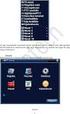 G sorozat LCD monitor Felhasználói kézikönyv Szerzői jog Copyright 2016 by BenQ Corporation. Minden jog fenntartva. A BenQ Corporation előzetes írásos engedélye nélkül jelen kiadvány egyetlen része sem
G sorozat LCD monitor Felhasználói kézikönyv Szerzői jog Copyright 2016 by BenQ Corporation. Minden jog fenntartva. A BenQ Corporation előzetes írásos engedélye nélkül jelen kiadvány egyetlen része sem
G sorozat LCD monitor Felhasználói kézikönyv
 G sorozat LCD monitor Felhasználói kézikönyv Szerzői jog Copyright 2015 by BenQ Corporation. Minden jog fenntartva. A BenQ Corporation előzetes írásos engedélye nélkül jelen kiadvány egyetlen része sem
G sorozat LCD monitor Felhasználói kézikönyv Szerzői jog Copyright 2015 by BenQ Corporation. Minden jog fenntartva. A BenQ Corporation előzetes írásos engedélye nélkül jelen kiadvány egyetlen része sem
G sorozat LCD monitor Felhasználói kézikönyv
 G sorozat LCD monitor Felhasználói kézikönyv Szerzői jog Copyright 2016 by BenQ Corporation. Minden jog fenntartva. A BenQ Corporation előzetes írásos engedélye nélkül jelen kiadvány egyetlen része sem
G sorozat LCD monitor Felhasználói kézikönyv Szerzői jog Copyright 2016 by BenQ Corporation. Minden jog fenntartva. A BenQ Corporation előzetes írásos engedélye nélkül jelen kiadvány egyetlen része sem
VW sorozat LCD monitor Felhasználói kézikönyv
 VW sorozat LCD monitor Felhasználói kézikönyv Szerzői jog Copyright 2014 by BenQ Corporation. Minden jog fenntartva. A BenQ Corporation előzetes írásos engedélye nélkül jelen kiadvány egyetlen része sem
VW sorozat LCD monitor Felhasználói kézikönyv Szerzői jog Copyright 2014 by BenQ Corporation. Minden jog fenntartva. A BenQ Corporation előzetes írásos engedélye nélkül jelen kiadvány egyetlen része sem
G sorozat LCD monitor Felhasználói kézikönyv
 G sorozat LCD monitor Felhasználói kézikönyv Szerzői jog Copyright 2017 by BenQ Corporation. Minden jog fenntartva. A BenQ Corporation előzetes írásos engedélye nélkül jelen kiadvány egyetlen része sem
G sorozat LCD monitor Felhasználói kézikönyv Szerzői jog Copyright 2017 by BenQ Corporation. Minden jog fenntartva. A BenQ Corporation előzetes írásos engedélye nélkül jelen kiadvány egyetlen része sem
G sorozat LCD monitor Felhasználói kézikönyv
 G sorozat LCD monitor Felhasználói kézikönyv Szerzői jog Copyright 2014 by BenQ Corporation. Minden jog fenntartva. A BenQ Corporation előzetes írásos engedélye nélkül jelen kiadvány egyetlen része sem
G sorozat LCD monitor Felhasználói kézikönyv Szerzői jog Copyright 2014 by BenQ Corporation. Minden jog fenntartva. A BenQ Corporation előzetes írásos engedélye nélkül jelen kiadvány egyetlen része sem
V sorozat LCD monitor Felhasználói kézikönyv
 V sorozat LCD monitor Felhasználói kézikönyv Szerzői jog Copyright 2017 by BenQ Corporation. Minden jog fenntartva. A BenQ Corporation előzetes írásos engedélye nélkül jelen kiadvány egyetlen része sem
V sorozat LCD monitor Felhasználói kézikönyv Szerzői jog Copyright 2017 by BenQ Corporation. Minden jog fenntartva. A BenQ Corporation előzetes írásos engedélye nélkül jelen kiadvány egyetlen része sem
G sorozat LCD monitor Felhasználói kézikönyv
 G sorozat LCD monitor Felhasználói kézikönyv Szerzői jog Copyright 2013 by BenQ Corporation. Minden jog fenntartva. A BenQ Corporation előzetes írásos engedélye nélkül jelen kiadvány egyetlen része sem
G sorozat LCD monitor Felhasználói kézikönyv Szerzői jog Copyright 2013 by BenQ Corporation. Minden jog fenntartva. A BenQ Corporation előzetes írásos engedélye nélkül jelen kiadvány egyetlen része sem
BL sorozat LCD monitor Felhasználói kézikönyv
 BL sorozat LCD monitor Felhasználói kézikönyv Szerzői jog Copyright 2016 by BenQ Corporation. Minden jog fenntartva. A BenQ Corporation előzetes írásos engedélye nélkül jelen kiadvány egyetlen része sem
BL sorozat LCD monitor Felhasználói kézikönyv Szerzői jog Copyright 2016 by BenQ Corporation. Minden jog fenntartva. A BenQ Corporation előzetes írásos engedélye nélkül jelen kiadvány egyetlen része sem
GW sorozat LCD monitor Felhasználói kézikönyv
 GW sorozat LCD monitor Felhasználói kézikönyv Szerzői jog Copyright 2016 by BenQ Corporation. Minden jog fenntartva. A BenQ Corporation előzetes írásos engedélye nélkül jelen kiadvány egyetlen része sem
GW sorozat LCD monitor Felhasználói kézikönyv Szerzői jog Copyright 2016 by BenQ Corporation. Minden jog fenntartva. A BenQ Corporation előzetes írásos engedélye nélkül jelen kiadvány egyetlen része sem
LCD monitor Felhasználói kézikönyv VW2230 / VW2230H VW2430 / VW2430H
 LCD monitor Felhasználói kézikönyv VW2230 / VW2230H VW2430 / VW2430H Szerzői jog Copyright 2012 by BenQ Corporation. Minden jog fenntartva. A BenQ Corporation előzetes írásos engedélye nélkül jelen kiadvány
LCD monitor Felhasználói kézikönyv VW2230 / VW2230H VW2430 / VW2430H Szerzői jog Copyright 2012 by BenQ Corporation. Minden jog fenntartva. A BenQ Corporation előzetes írásos engedélye nélkül jelen kiadvány
LCD monitor Felhasználói kézikönyv GL940M/GL940AM GL941M/GL941AM GL2040M/GL2040AM GL2240M/GL2240AM. Üdvözöljük
 LCD monitor Felhasználói kézikönyv GL940M/GL940AM GL941M/GL941AM GL2040M/GL2040AM GL2240M/GL2240AM Üdvözöljük Szerzői jog Copyright 2010 by BenQ Corporation. Minden jog fenntartva. A BenQ Corporation előzetes
LCD monitor Felhasználói kézikönyv GL940M/GL940AM GL941M/GL941AM GL2040M/GL2040AM GL2240M/GL2240AM Üdvözöljük Szerzői jog Copyright 2010 by BenQ Corporation. Minden jog fenntartva. A BenQ Corporation előzetes
XL2411T Felhasználói kézikönyv
 XL2411T Felhasználói kézikönyv Szerzői jog Copyright 2012 by BenQ Corporation. Minden jog fenntartva. A BenQ Corporation előzetes írásos engedélye nélkül jelen kiadvány egyetlen része sem sokszorosítható,
XL2411T Felhasználói kézikönyv Szerzői jog Copyright 2012 by BenQ Corporation. Minden jog fenntartva. A BenQ Corporation előzetes írásos engedélye nélkül jelen kiadvány egyetlen része sem sokszorosítható,
G sorozat LCD monitor Felhasználói kézikönyv
 G sorozat LCD monitor Felhasználói kézikönyv Szerzői jog Copyright 2016 by BenQ Corporation. Minden jog fenntartva. A BenQ Corporation előzetes írásos engedélye nélkül jelen kiadvány egyetlen része sem
G sorozat LCD monitor Felhasználói kézikönyv Szerzői jog Copyright 2016 by BenQ Corporation. Minden jog fenntartva. A BenQ Corporation előzetes írásos engedélye nélkül jelen kiadvány egyetlen része sem
BL sorozat LCD monitor Felhasználói kézikönyv
 BL sorozat LCD monitor Felhasználói kézikönyv Szerzői jog Copyright 2016 by BenQ Corporation. Minden jog fenntartva. A BenQ Corporation előzetes írásos engedélye nélkül jelen kiadvány egyetlen része sem
BL sorozat LCD monitor Felhasználói kézikönyv Szerzői jog Copyright 2016 by BenQ Corporation. Minden jog fenntartva. A BenQ Corporation előzetes írásos engedélye nélkül jelen kiadvány egyetlen része sem
XL sorozat Felhasználói kézikönyv
 XL XL sorozat Felhasználói kézikönyv Szerzői jog Copyright 2016 by BenQ Corporation. Minden jog fenntartva. A BenQ Corporation előzetes írásos engedélye nélkül jelen kiadvány egyetlen része sem sokszorosítható,
XL XL sorozat Felhasználói kézikönyv Szerzői jog Copyright 2016 by BenQ Corporation. Minden jog fenntartva. A BenQ Corporation előzetes írásos engedélye nélkül jelen kiadvány egyetlen része sem sokszorosítható,
LCD monitor Felhasználói kézikönyv
 LCD monitor Felhasználói kézikönyv GW2250 / GW2250E / GW2250M / GW2250HM GW2255 / GW2255E / GW2255M / GW2255HM GW2450 / GW2450M / GW2450HM GW2750 / GW2750HM Szerzői jog Copyright 2012 by BenQ Corporation.
LCD monitor Felhasználói kézikönyv GW2250 / GW2250E / GW2250M / GW2250HM GW2255 / GW2255E / GW2255M / GW2255HM GW2450 / GW2450M / GW2450HM GW2750 / GW2750HM Szerzői jog Copyright 2012 by BenQ Corporation.
V sorozat LCD monitor Felhasználói kézikönyv
 V sorozat LCD monitor Felhasználói kézikönyv Szerzői jog Copyright 2014 by BenQ Corporation. Minden jog fenntartva. A BenQ Corporation előzetes írásos engedélye nélkül jelen kiadvány egyetlen része sem
V sorozat LCD monitor Felhasználói kézikönyv Szerzői jog Copyright 2014 by BenQ Corporation. Minden jog fenntartva. A BenQ Corporation előzetes írásos engedélye nélkül jelen kiadvány egyetlen része sem
BL sorozat LCD monitor Felhasználói kézikönyv
 BL sorozat LCD monitor Felhasználói kézikönyv Szerzői jog Copyright 2016 by BenQ Corporation. Minden jog fenntartva. A BenQ Corporation előzetes írásos engedélye nélkül jelen kiadvány egyetlen része sem
BL sorozat LCD monitor Felhasználói kézikönyv Szerzői jog Copyright 2016 by BenQ Corporation. Minden jog fenntartva. A BenQ Corporation előzetes írásos engedélye nélkül jelen kiadvány egyetlen része sem
G2410HD 23,6" Szélesvásznú LCD monitor Felhasználói kézikönyv. Üdvözöljük
 G2410HD 23,6" Szélesvásznú LCD monitor Felhasználói kézikönyv Üdvözöljük Szerzői jog Copyright 2009 by BenQ Corporation. Minden jog fenntartva. A BenQ Corporation előzetes írásos engedélye nélkül jelen
G2410HD 23,6" Szélesvásznú LCD monitor Felhasználói kézikönyv Üdvözöljük Szerzői jog Copyright 2009 by BenQ Corporation. Minden jog fenntartva. A BenQ Corporation előzetes írásos engedélye nélkül jelen
LCD monitor Felhasználói kézikönyv GL2440HM
 LCD monitor Felhasználói kézikönyv GL2440HM Üdvözöljük Szerzői jog Copyright 2010 by BenQ Corporation. Minden jog fenntartva. A BenQ Corporation előzetes írásos engedélye nélkül jelen kiadvány egyetlen
LCD monitor Felhasználói kézikönyv GL2440HM Üdvözöljük Szerzői jog Copyright 2010 by BenQ Corporation. Minden jog fenntartva. A BenQ Corporation előzetes írásos engedélye nélkül jelen kiadvány egyetlen
G sorozat LCD monitor Felhasználói kézikönyv
 G sorozat LCD monitor Felhasználói kézikönyv Szerzői jog Copyright 2017 by BenQ Corporation. Minden jog fenntartva. A BenQ Corporation előzetes írásos engedélye nélkül jelen kiadvány egyetlen része sem
G sorozat LCD monitor Felhasználói kézikönyv Szerzői jog Copyright 2017 by BenQ Corporation. Minden jog fenntartva. A BenQ Corporation előzetes írásos engedélye nélkül jelen kiadvány egyetlen része sem
G sorozat LCD monitor Felhasználói kézikönyv
 G sorozat LCD monitor Felhasználói kézikönyv Szerzői jog Copyright 2017 by BenQ Corporation. Minden jog fenntartva. A BenQ Corporation előzetes írásos engedélye nélkül jelen kiadvány egyetlen része sem
G sorozat LCD monitor Felhasználói kézikönyv Szerzői jog Copyright 2017 by BenQ Corporation. Minden jog fenntartva. A BenQ Corporation előzetes írásos engedélye nélkül jelen kiadvány egyetlen része sem
V sorozat LCD monitor Felhasználói kézikönyv
 V sorozat LCD monitor Felhasználói kézikönyv Szerzői jog Copyright 2016 by BenQ Corporation. Minden jog fenntartva. A BenQ Corporation előzetes írásos engedélye nélkül jelen kiadvány egyetlen része sem
V sorozat LCD monitor Felhasználói kézikönyv Szerzői jog Copyright 2016 by BenQ Corporation. Minden jog fenntartva. A BenQ Corporation előzetes írásos engedélye nélkül jelen kiadvány egyetlen része sem
LCD monitor Felhasználói kézikönyv BL2201M
 LCD monitor Felhasználói kézikönyv BL2201M Szerzői jog Copyright 2013 by BenQ Corporation. Minden jog fenntartva. A BenQ Corporation előzetes írásos engedélye nélkül jelen kiadvány egyetlen része sem sokszorosítható,
LCD monitor Felhasználói kézikönyv BL2201M Szerzői jog Copyright 2013 by BenQ Corporation. Minden jog fenntartva. A BenQ Corporation előzetes írásos engedélye nélkül jelen kiadvány egyetlen része sem sokszorosítható,
PD sorozat LCD monitor Felhasználói kézikönyv
 PD sorozat LCD monitor Felhasználói kézikönyv Szerzői jog Copyright 2016 by BenQ Corporation. Minden jog fenntartva. A BenQ Corporation előzetes írásos engedélye nélkül jelen kiadvány egyetlen része sem
PD sorozat LCD monitor Felhasználói kézikönyv Szerzői jog Copyright 2016 by BenQ Corporation. Minden jog fenntartva. A BenQ Corporation előzetes írásos engedélye nélkül jelen kiadvány egyetlen része sem
FP72E LCD Színes Monitor 17.0" LCD-Pult mérete Felhasználói kézikönyv. Üdvözöljük
 FP72E LCD Színes Monitor 17.0" LCD-Pult mérete Felhasználói kézikönyv Üdvözöljük i Szerzői jog Copyright 2006 by BenQ Corporation. Minden jog fenntartva. A BenQ Corporation előzetes írásos engedélye nélkül
FP72E LCD Színes Monitor 17.0" LCD-Pult mérete Felhasználói kézikönyv Üdvözöljük i Szerzői jog Copyright 2006 by BenQ Corporation. Minden jog fenntartva. A BenQ Corporation előzetes írásos engedélye nélkül
EX sorozat LCD monitor Felhasználói kézikönyv
 EX sorozat LCD monitor Felhasználói kézikönyv Szerzői jog Copyright 2016 by BenQ Corporation. Minden jog fenntartva. A BenQ Corporation előzetes írásos engedélye nélkül jelen kiadvány egyetlen része sem
EX sorozat LCD monitor Felhasználói kézikönyv Szerzői jog Copyright 2016 by BenQ Corporation. Minden jog fenntartva. A BenQ Corporation előzetes írásos engedélye nélkül jelen kiadvány egyetlen része sem
G sorozat LCD monitor Felhasználói kézikönyv
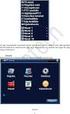 G sorozat LCD monitor Felhasználói kézikönyv Szerzői jog Copyright 2016 by BenQ Corporation. Minden jog fenntartva. A BenQ Corporation előzetes írásos engedélye nélkül jelen kiadvány egyetlen része sem
G sorozat LCD monitor Felhasználói kézikönyv Szerzői jog Copyright 2016 by BenQ Corporation. Minden jog fenntartva. A BenQ Corporation előzetes írásos engedélye nélkül jelen kiadvány egyetlen része sem
XL sorozat Felhasználói kézikönyv
 XL XL sorozat Felhasználói kézikönyv Szerzői jog Copyright 2017 by BenQ Corporation. Minden jog fenntartva. A BenQ Corporation előzetes írásos engedélye nélkül jelen kiadvány egyetlen része sem sokszorosítható,
XL XL sorozat Felhasználói kézikönyv Szerzői jog Copyright 2017 by BenQ Corporation. Minden jog fenntartva. A BenQ Corporation előzetes írásos engedélye nélkül jelen kiadvány egyetlen része sem sokszorosítható,
LCD monitor Felhasználói kézikönyv XL2410T
 LCD monitor Felhasználói kézikönyv XL2410T Üdvözöljük Szerzői jog Copyright 2010 by BenQ Corporation. Minden jog fenntartva. A BenQ Corporation előzetes írásos engedélye nélkül jelen kiadvány egyetlen
LCD monitor Felhasználói kézikönyv XL2410T Üdvözöljük Szerzői jog Copyright 2010 by BenQ Corporation. Minden jog fenntartva. A BenQ Corporation előzetes írásos engedélye nélkül jelen kiadvány egyetlen
PD sorozat LCD monitor Felhasználói kézikönyv
 PD sorozat LCD monitor Felhasználói kézikönyv Szerzői jog Copyright 2017 by BenQ Corporation. Minden jog fenntartva. A BenQ Corporation előzetes írásos engedélye nélkül jelen kiadvány egyetlen része sem
PD sorozat LCD monitor Felhasználói kézikönyv Szerzői jog Copyright 2017 by BenQ Corporation. Minden jog fenntartva. A BenQ Corporation előzetes írásos engedélye nélkül jelen kiadvány egyetlen része sem
EX sorozat LCD monitor Felhasználói kézikönyv
 EX sorozat LCD monitor Felhasználói kézikönyv Szerzői jog Copyright 2017 by BenQ Corporation. Minden jog fenntartva. A BenQ Corporation előzetes írásos engedélye nélkül jelen kiadvány egyetlen része sem
EX sorozat LCD monitor Felhasználói kézikönyv Szerzői jog Copyright 2017 by BenQ Corporation. Minden jog fenntartva. A BenQ Corporation előzetes írásos engedélye nélkül jelen kiadvány egyetlen része sem
BL2411PT LCD monitor Felhasználói kézikönyv
 BL2411PT LCD monitor Felhasználói kézikönyv Szerzői jog Copyright 2013 by BenQ Corporation. Minden jog fenntartva. A BenQ Corporation előzetes írásos engedélye nélkül jelen kiadvány egyetlen része sem
BL2411PT LCD monitor Felhasználói kézikönyv Szerzői jog Copyright 2013 by BenQ Corporation. Minden jog fenntartva. A BenQ Corporation előzetes írásos engedélye nélkül jelen kiadvány egyetlen része sem
FP93G/FP93GX LCD Színes Monitor 19.0" LCD-Pult mérete Felhasználói kézikönyv. Üdvözöljük
 FP93G/FP93GX LCD Színes Monitor 19.0" LCD-Pult mérete Felhasználói kézikönyv Üdvözöljük i Szerzői jog Copyright 2005 by BenQ Corporation. Minden jog fenntartva. A BenQ Corporation előzetes írásos engedélye
FP93G/FP93GX LCD Színes Monitor 19.0" LCD-Pult mérete Felhasználói kézikönyv Üdvözöljük i Szerzői jog Copyright 2005 by BenQ Corporation. Minden jog fenntartva. A BenQ Corporation előzetes írásos engedélye
LCD monitor Felhasználói kézikönyv BL902TM
 LCD monitor Felhasználói kézikönyv BL902TM Szerzői jog Copyright 2013 by BenQ Corporation. Minden jog fenntartva. A BenQ Corporation előzetes írásos engedélye nélkül jelen kiadvány egyetlen része sem sokszorosítható,
LCD monitor Felhasználói kézikönyv BL902TM Szerzői jog Copyright 2013 by BenQ Corporation. Minden jog fenntartva. A BenQ Corporation előzetes írásos engedélye nélkül jelen kiadvány egyetlen része sem sokszorosítható,
LCD monitor Felhasználói kézikönyv
 LCD monitor Felhasználói kézikönyv GL950A / GL950AM / GL950 / GL950M GL955A / G950A / G950AM GL951A / GL951AM / G951A G955A GL2055A / GL2055 / GL2055M GL2250 / GL2250M / GL2250HM / GL2250TM G2250 / G2250HM
LCD monitor Felhasználói kézikönyv GL950A / GL950AM / GL950 / GL950M GL955A / G950A / G950AM GL951A / GL951AM / G951A G955A GL2055A / GL2055 / GL2055M GL2250 / GL2250M / GL2250HM / GL2250TM G2250 / G2250HM
LCD monitor Felhasználói kézikönyv V920/V920P V2220/V2220P V2420/V2420P V2320/VW2420. Üdvözöljük
 LCD monitor Felhasználói kézikönyv V920/V920P V2220/V2220P V2420/V2420P V2320/VW2420 Üdvözöljük Szerzői jog Copyright 2010 by BenQ Corporation. Minden jog fenntartva. A BenQ Corporation előzetes írásos
LCD monitor Felhasználói kézikönyv V920/V920P V2220/V2220P V2420/V2420P V2320/VW2420 Üdvözöljük Szerzői jog Copyright 2010 by BenQ Corporation. Minden jog fenntartva. A BenQ Corporation előzetes írásos
BL2411PT LCD monitor Felhasználói kézikönyv
 BL2411PT LCD monitor Felhasználói kézikönyv Szerzői jog Copyright 2013 by BenQ Corporation. Minden jog fenntartva. A BenQ Corporation előzetes írásos engedélye nélkül jelen kiadvány egyetlen része sem
BL2411PT LCD monitor Felhasználói kézikönyv Szerzői jog Copyright 2013 by BenQ Corporation. Minden jog fenntartva. A BenQ Corporation előzetes írásos engedélye nélkül jelen kiadvány egyetlen része sem
LCD monitor Felhasználói kézikönyv EW2430 EW2730
 LCD monitor Felhasználói kézikönyv EW2430 EW2730 Szerzői jog Copyright 2011 by BenQ Corporation. Minden jog fenntartva. A BenQ Corporation előzetes írásos engedélye nélkül jelen kiadvány egyetlen része
LCD monitor Felhasználói kézikönyv EW2430 EW2730 Szerzői jog Copyright 2011 by BenQ Corporation. Minden jog fenntartva. A BenQ Corporation előzetes írásos engedélye nélkül jelen kiadvány egyetlen része
G sorozat LCD monitor Felhasználói kézikönyv
 G sorozat LCD monitor Felhasználói kézikönyv Szerzői jog Copyright 2018 by BenQ Corporation. Minden jog fenntartva. A BenQ Corporation előzetes írásos engedélye nélkül jelen kiadvány egyetlen része sem
G sorozat LCD monitor Felhasználói kézikönyv Szerzői jog Copyright 2018 by BenQ Corporation. Minden jog fenntartva. A BenQ Corporation előzetes írásos engedélye nélkül jelen kiadvány egyetlen része sem
XR sorozat Felhasználói kézikönyv
 XR sorozat Felhasználói kézikönyv Szerzői jog Copyright 2015 by BenQ Corporation. Minden jog fenntartva. A BenQ Corporation előzetes írásos engedélye nélkül jelen kiadvány egyetlen része sem sokszorosítható,
XR sorozat Felhasználói kézikönyv Szerzői jog Copyright 2015 by BenQ Corporation. Minden jog fenntartva. A BenQ Corporation előzetes írásos engedélye nélkül jelen kiadvány egyetlen része sem sokszorosítható,
E sorozat LCD monitor Felhasználói kézikönyv
 E sorozat LCD monitor Felhasználói kézikönyv Szerzői jog Copyright 2016 by BenQ Corporation. Minden jog fenntartva. A BenQ Corporation előzetes írásos engedélye nélkül jelen kiadvány egyetlen része sem
E sorozat LCD monitor Felhasználói kézikönyv Szerzői jog Copyright 2016 by BenQ Corporation. Minden jog fenntartva. A BenQ Corporation előzetes írásos engedélye nélkül jelen kiadvány egyetlen része sem
FP94VW 19" Szélesvásznú LCD monitor Felhasználói kézikönyv. Üdvözöljük
 FP94VW 19" Szélesvásznú LCD monitor Felhasználói kézikönyv Üdvözöljük Szerzői jog Copyright 2007 by BenQ Corporation. Minden jog fenntartva. A BenQ Corporation előzetes írásos engedélye nélkül jelen kiadvány
FP94VW 19" Szélesvásznú LCD monitor Felhasználói kézikönyv Üdvözöljük Szerzői jog Copyright 2007 by BenQ Corporation. Minden jog fenntartva. A BenQ Corporation előzetes írásos engedélye nélkül jelen kiadvány
BL sorozat LCD monitor Felhasználói kézikönyv
 BL sorozat LCD monitor Felhasználói kézikönyv Szerzői jog Copyright 2016 by BenQ Corporation. Minden jog fenntartva. A BenQ Corporation előzetes írásos engedélye nélkül jelen kiadvány egyetlen része sem
BL sorozat LCD monitor Felhasználói kézikönyv Szerzői jog Copyright 2016 by BenQ Corporation. Minden jog fenntartva. A BenQ Corporation előzetes írásos engedélye nélkül jelen kiadvány egyetlen része sem
BL sorozat LCD monitor Felhasználói kézikönyv
 BL sorozat LCD monitor Felhasználói kézikönyv Szerzői jog Copyright 2015 by BenQ Corporation. Minden jog fenntartva. A BenQ Corporation előzetes írásos engedélye nélkül jelen kiadvány egyetlen része sem
BL sorozat LCD monitor Felhasználói kézikönyv Szerzői jog Copyright 2015 by BenQ Corporation. Minden jog fenntartva. A BenQ Corporation előzetes írásos engedélye nélkül jelen kiadvány egyetlen része sem
LCD monitor Felhasználói kézikönyv BL2201M
 LCD monitor Felhasználói kézikönyv BL2201M Üdvözöljük Szerzői jog Copyright 2010 by BenQ Corporation. Minden jog fenntartva. A BenQ Corporation előzetes írásos engedélye nélkül jelen kiadvány egyetlen
LCD monitor Felhasználói kézikönyv BL2201M Üdvözöljük Szerzői jog Copyright 2010 by BenQ Corporation. Minden jog fenntartva. A BenQ Corporation előzetes írásos engedélye nélkül jelen kiadvány egyetlen
LCD monitor Felhasználói kézikönyv BL2201PT BL2400PT
 LCD monitor Felhasználói kézikönyv BL2201PT BL2400PT Üdvözöljük Szerzői jog Copyright 2010 by BenQ Corporation. Minden jog fenntartva. A BenQ Corporation előzetes írásos engedélye nélkül jelen kiadvány
LCD monitor Felhasználói kézikönyv BL2201PT BL2400PT Üdvözöljük Szerzői jog Copyright 2010 by BenQ Corporation. Minden jog fenntartva. A BenQ Corporation előzetes írásos engedélye nélkül jelen kiadvány
BL sorozat LCD monitor Felhasználói kézikönyv
 BL sorozat LCD monitor Felhasználói kézikönyv Szerzői jog Copyright 2016 by BenQ Corporation. Minden jog fenntartva. A BenQ Corporation előzetes írásos engedélye nélkül jelen kiadvány egyetlen része sem
BL sorozat LCD monitor Felhasználói kézikönyv Szerzői jog Copyright 2016 by BenQ Corporation. Minden jog fenntartva. A BenQ Corporation előzetes írásos engedélye nélkül jelen kiadvány egyetlen része sem
G sorozat LCD monitor Felhasználói kézikönyv
 G sorozat LCD monitor Felhasználói kézikönyv Szerzői jog Copyright 2015 by BenQ Corporation. Minden jog fenntartva. A BenQ Corporation előzetes írásos engedélye nélkül jelen kiadvány egyetlen része sem
G sorozat LCD monitor Felhasználói kézikönyv Szerzői jog Copyright 2015 by BenQ Corporation. Minden jog fenntartva. A BenQ Corporation előzetes írásos engedélye nélkül jelen kiadvány egyetlen része sem
BL sorozat LCD monitor Felhasználói kézikönyv
 BL sorozat LCD monitor Felhasználói kézikönyv Szerzői jog Copyright 2015 by BenQ Corporation. Minden jog fenntartva. A BenQ Corporation előzetes írásos engedélye nélkül jelen kiadvány egyetlen része sem
BL sorozat LCD monitor Felhasználói kézikönyv Szerzői jog Copyright 2015 by BenQ Corporation. Minden jog fenntartva. A BenQ Corporation előzetes írásos engedélye nélkül jelen kiadvány egyetlen része sem
E sorozat LCD monitor Felhasználói kézikönyv
 E sorozat LCD monitor Felhasználói kézikönyv Szerzői jog Copyright 2016 by BenQ Corporation. Minden jog fenntartva. A BenQ Corporation előzetes írásos engedélye nélkül jelen kiadvány egyetlen része sem
E sorozat LCD monitor Felhasználói kézikönyv Szerzői jog Copyright 2016 by BenQ Corporation. Minden jog fenntartva. A BenQ Corporation előzetes írásos engedélye nélkül jelen kiadvány egyetlen része sem
XL sorozat Felhasználói kézikönyv
 XL sorozat Felhasználói kézikönyv Szerzői jog Copyright 2013 by BenQ Corporation. Minden jog fenntartva. A BenQ Corporation előzetes írásos engedélye nélkül jelen kiadvány egyetlen része sem sokszorosítható,
XL sorozat Felhasználói kézikönyv Szerzői jog Copyright 2013 by BenQ Corporation. Minden jog fenntartva. A BenQ Corporation előzetes írásos engedélye nélkül jelen kiadvány egyetlen része sem sokszorosítható,
E sorozat LCD monitor Felhasználói kézikönyv
 E sorozat LCD monitor Felhasználói kézikönyv Szerzői jog Copyright 2016 by BenQ Corporation. Minden jog fenntartva. A BenQ Corporation előzetes írásos engedélye nélkül jelen kiadvány egyetlen része sem
E sorozat LCD monitor Felhasználói kézikönyv Szerzői jog Copyright 2016 by BenQ Corporation. Minden jog fenntartva. A BenQ Corporation előzetes írásos engedélye nélkül jelen kiadvány egyetlen része sem
BL sorozat LCD monitor Felhasználói kézikönyv
 BL sorozat LCD monitor Felhasználói kézikönyv Szerzői jog Copyright 2013 by BenQ Corporation. Minden jog fenntartva. A BenQ Corporation előzetes írásos engedélye nélkül jelen kiadvány egyetlen része sem
BL sorozat LCD monitor Felhasználói kézikönyv Szerzői jog Copyright 2013 by BenQ Corporation. Minden jog fenntartva. A BenQ Corporation előzetes írásos engedélye nélkül jelen kiadvány egyetlen része sem
E sorozat LCD monitor Felhasználói kézikönyv
 E sorozat LCD monitor Felhasználói kézikönyv Szerzői jog Copyright 2015 by BenQ Corporation. Minden jog fenntartva. A BenQ Corporation előzetes írásos engedélye nélkül jelen kiadvány egyetlen része sem
E sorozat LCD monitor Felhasználói kézikönyv Szerzői jog Copyright 2015 by BenQ Corporation. Minden jog fenntartva. A BenQ Corporation előzetes írásos engedélye nélkül jelen kiadvány egyetlen része sem
V2400W 24" Szélesvásznú LCD monitor Felhasználói kézikönyv. Üdvözöljük
 V2400W 24" Szélesvásznú LCD monitor Felhasználói kézikönyv Üdvözöljük Szerzői jog Copyright 2008 by BenQ Corporation. Minden jog fenntartva. A BenQ Corporation előzetes írásos engedélye nélkül jelen kiadvány
V2400W 24" Szélesvásznú LCD monitor Felhasználói kézikönyv Üdvözöljük Szerzői jog Copyright 2008 by BenQ Corporation. Minden jog fenntartva. A BenQ Corporation előzetes írásos engedélye nélkül jelen kiadvány
G sorozat LCD monitor Felhasználói kézikönyv
 G sorozat LCD monitor Felhasználói kézikönyv Szerzői jog Copyright 2016 by BenQ Corporation. Minden jog fenntartva. A BenQ Corporation előzetes írásos engedélye nélkül jelen kiadvány egyetlen része sem
G sorozat LCD monitor Felhasználói kézikönyv Szerzői jog Copyright 2016 by BenQ Corporation. Minden jog fenntartva. A BenQ Corporation előzetes írásos engedélye nélkül jelen kiadvány egyetlen része sem
G2020HD/G2020HDA/G2220HD/G2220HDA LCD
 G2020HD/G2020HDA/G2220HD/G2220HDA LCD Színes Monitor Felhasználói kézikönyv Üdvözöljük Szerzői jog Copyright 2009 by BenQ Corporation. Minden jog fenntartva. A BenQ Corporation előzetes írásos engedélye
G2020HD/G2020HDA/G2220HD/G2220HDA LCD Színes Monitor Felhasználói kézikönyv Üdvözöljük Szerzői jog Copyright 2009 by BenQ Corporation. Minden jog fenntartva. A BenQ Corporation előzetes írásos engedélye
LCD monitor Felhasználói kézikönyv
 LCD monitor Felhasználói kézikönyv GL950A / GL950AM G950A / G950AM GL951A / GL951AM / G951A G955A GL2250 / GL2250M / GL2250HM / GL2250TM G2250 / G2250HM G2255A / G2255 G2251M / G2251TM GL2450 / GL2450M
LCD monitor Felhasználói kézikönyv GL950A / GL950AM G950A / G950AM GL951A / GL951AM / G951A G955A GL2250 / GL2250M / GL2250HM / GL2250TM G2250 / G2250HM G2255A / G2255 G2251M / G2251TM GL2450 / GL2450M
PD sorozat LCD monitor Felhasználói kézikönyv
 PD sorozat LCD monitor Felhasználói kézikönyv Szerzői jog Copyright 2017 by BenQ Corporation. Minden jog fenntartva. A BenQ Corporation előzetes írásos engedélye nélkül jelen kiadvány egyetlen része sem
PD sorozat LCD monitor Felhasználói kézikönyv Szerzői jog Copyright 2017 by BenQ Corporation. Minden jog fenntartva. A BenQ Corporation előzetes írásos engedélye nélkül jelen kiadvány egyetlen része sem
XL2420T / XL2420TX Felhasználói kézikönyv
 XL2420T / XL2420TX Felhasználói kézikönyv Szerzői jog Copyright 2011 by BenQ Corporation. Minden jog fenntartva. A BenQ Corporation előzetes írásos engedélye nélkül jelen kiadvány egyetlen része sem sokszorosítható,
XL2420T / XL2420TX Felhasználói kézikönyv Szerzői jog Copyright 2011 by BenQ Corporation. Minden jog fenntartva. A BenQ Corporation előzetes írásos engedélye nélkül jelen kiadvány egyetlen része sem sokszorosítható,
BL sorozat LCD monitor Felhasználói kézikönyv
 BL sorozat LCD monitor Felhasználói kézikönyv Szerzői jog Copyright 2014 by BenQ Corporation. Minden jog fenntartva. A BenQ Corporation előzetes írásos engedélye nélkül jelen kiadvány egyetlen része sem
BL sorozat LCD monitor Felhasználói kézikönyv Szerzői jog Copyright 2014 by BenQ Corporation. Minden jog fenntartva. A BenQ Corporation előzetes írásos engedélye nélkül jelen kiadvány egyetlen része sem
LCD monitor Felhasználói kézikönyv EW2430V EW2730V
 LCD monitor Felhasználói kézikönyv EW2430V EW2730V Szerzői jog Copyright 2011 by BenQ Corporation. Minden jog fenntartva. A BenQ Corporation előzetes írásos engedélye nélkül jelen kiadvány egyetlen része
LCD monitor Felhasználói kézikönyv EW2430V EW2730V Szerzői jog Copyright 2011 by BenQ Corporation. Minden jog fenntartva. A BenQ Corporation előzetes írásos engedélye nélkül jelen kiadvány egyetlen része
G2200WT 22" Szélesvásznú LCD monitor Felhasználói kézikönyv. Üdvözöljük
 G2200WT 22" Szélesvásznú LCD monitor Felhasználói kézikönyv Üdvözöljük Szerzői jog Copyright 2010 by BenQ Corporation. Minden jog fenntartva. A BenQ Corporation előzetes írásos engedélye nélkül jelen kiadvány
G2200WT 22" Szélesvásznú LCD monitor Felhasználói kézikönyv Üdvözöljük Szerzői jog Copyright 2010 by BenQ Corporation. Minden jog fenntartva. A BenQ Corporation előzetes írásos engedélye nélkül jelen kiadvány
FP222W H 22" Szélesvásznú LCD monitor Felhasználói kézikönyv. Üdvözöljük
 FP222W H 22" Szélesvásznú LCD monitor Felhasználói kézikönyv Üdvözöljük Szerzői jog Copyright 2006 by BenQ Corporation. Minden jog fenntartva. A BenQ Corporation előzetes írásos engedélye nélkül jelen
FP222W H 22" Szélesvásznú LCD monitor Felhasználói kézikönyv Üdvözöljük Szerzői jog Copyright 2006 by BenQ Corporation. Minden jog fenntartva. A BenQ Corporation előzetes írásos engedélye nélkül jelen
DL sorozat LCD monitor Felhasználói kézikönyv
 DL sorozat LCD monitor Felhasználói kézikönyv Szerzői jog Copyright 2013 by BenQ Corporation. Minden jog fenntartva. A BenQ Corporation előzetes írásos engedélye nélkül jelen kiadvány egyetlen része sem
DL sorozat LCD monitor Felhasználói kézikönyv Szerzői jog Copyright 2013 by BenQ Corporation. Minden jog fenntartva. A BenQ Corporation előzetes írásos engedélye nélkül jelen kiadvány egyetlen része sem
G2411HD/G2412HD/G2420HD LCD Színes Monitor Felhasználói kézikönyv. Üdvözöljük
 G2411HD/G2412HD/G2420HD LCD Színes Monitor Felhasználói kézikönyv Üdvözöljük Szerzői jog Copyright 2009 by BenQ Corporation. Minden jog fenntartva. A BenQ Corporation előzetes írásos engedélye nélkül jelen
G2411HD/G2412HD/G2420HD LCD Színes Monitor Felhasználói kézikönyv Üdvözöljük Szerzői jog Copyright 2009 by BenQ Corporation. Minden jog fenntartva. A BenQ Corporation előzetes írásos engedélye nélkül jelen
PD sorozat LCD monitor Felhasználói kézikönyv
 PD sorozat LCD monitor Felhasználói kézikönyv Szerzői jog Copyright 2018 by BenQ Corporation. Minden jog fenntartva. A BenQ Corporation előzetes írásos engedélye nélkül jelen kiadvány egyetlen része sem
PD sorozat LCD monitor Felhasználói kézikönyv Szerzői jog Copyright 2018 by BenQ Corporation. Minden jog fenntartva. A BenQ Corporation előzetes írásos engedélye nélkül jelen kiadvány egyetlen része sem
G2420HDB 24" Szélesvásznú LCD monitor Felhasználói kézikönyv. Üdvözöljük
 G2420HDB 24" Szélesvásznú LCD monitor Felhasználói kézikönyv Üdvözöljük Szerzői jog Copyright 2009 by BenQ Corporation. Minden jog fenntartva. A BenQ Corporation előzetes írásos engedélye nélkül jelen
G2420HDB 24" Szélesvásznú LCD monitor Felhasználói kézikönyv Üdvözöljük Szerzői jog Copyright 2009 by BenQ Corporation. Minden jog fenntartva. A BenQ Corporation előzetes írásos engedélye nélkül jelen
G2411HDA 24" Szélesvásznú LCD monitor Felhasználói kézikönyv. Üdvözöljük
 G2411HDA 24" Szélesvásznú LCD monitor Felhasználói kézikönyv Üdvözöljük Szerzői jog Copyright 2009 by BenQ Corporation. Minden jog fenntartva. A BenQ Corporation előzetes írásos engedélye nélkül jelen
G2411HDA 24" Szélesvásznú LCD monitor Felhasználói kézikönyv Üdvözöljük Szerzői jog Copyright 2009 by BenQ Corporation. Minden jog fenntartva. A BenQ Corporation előzetes írásos engedélye nélkül jelen
XL2420T / XL2420TX XL2720T Felhasználói kézikönyv
 XL2420T / XL2420TX XL2720T Felhasználói kézikönyv Szerzői jog Copyright 2013 by BenQ Corporation. Minden jog fenntartva. A BenQ Corporation előzetes írásos engedélye nélkül jelen kiadvány egyetlen része
XL2420T / XL2420TX XL2720T Felhasználói kézikönyv Szerzői jog Copyright 2013 by BenQ Corporation. Minden jog fenntartva. A BenQ Corporation előzetes írásos engedélye nélkül jelen kiadvány egyetlen része
